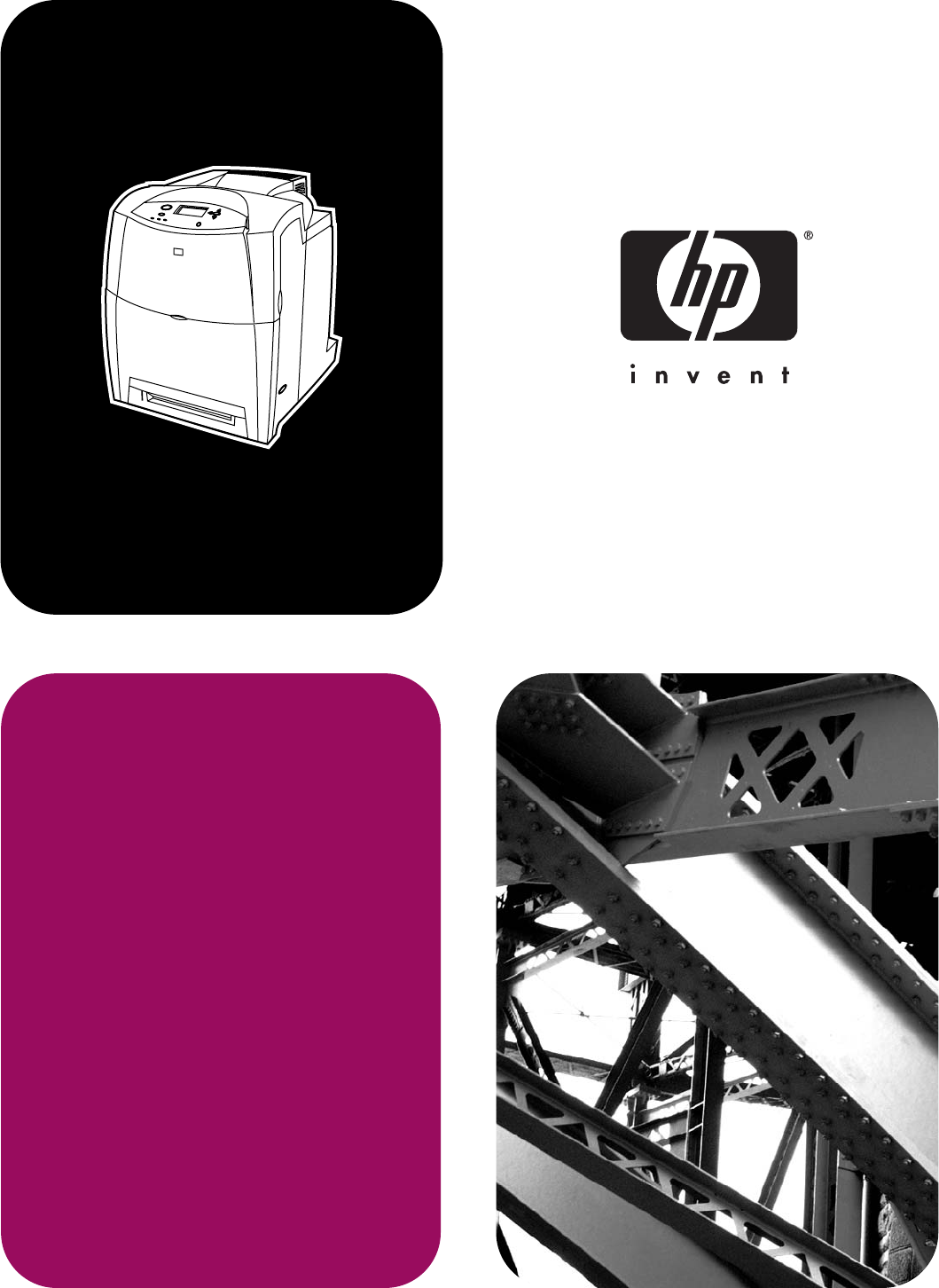hp color LaserJet 4650, 4650n, 4650dn, 4650dtn, 4650hdn utilização
impressora hp color LaserJet série 4650 Guia do usuário
Copyright e licença Créditos de marca comercial © 2004 Copyright Hewlett-Packard Development Company, L.P. Adobe® é uma marca comercial da Adobe Systems Incorporated. A reprodução, adaptação ou tradução sem permissão prévia por escrito é proibida, exceto quando permitido sob as leis de direitos autorais. Corel® e CorelDRAW™ são marcas comerciais ou marcas registradas da Corel Corporation ou da Corel Corporation Limited. As informações contidas aqui estão sujeitas a alterações sem aviso prévio.
atendimento a clientes hp Serviços on-line Para obter acesso 24 horas a informações utilizando um modem ou uma conexão à Internet: URL na World Wide Web: para as impressoras HP Color LaserJet série 4650, o software de impressora HP atualizado, informações sobre o produto e suporte e drivers de impressora em vários idiomas poderão ser obtidos no site da HP, no endereço http://www.hp.com/ support/clj4650. Os sites estão em inglês. Visite http://www.hp.
Serviço estendido: 1-800-446-0522 HP toolbox Para verificar o status e as configurações da impressora e para exibir informações sobre solução de problemas e a documentação on-line, utilize o HP toolbox. É possível exibir o HP toolbox quando a impressora está conectada diretamente ao computador ou a uma rede. É necessário ter executado uma instalação completa do software para utilizar o HP toolbox. Consulte Utilização do hp toolbox.
Conteúdo 1 Informações essenciais sobre a impressora Acesso rápido às informações da impressora .........................................................................2 Links na World Wide Web .................................................................................................2 Links do Guia do usuário ...................................................................................................2 Onde procurar mais informações ............................................................
Menu Configuração do sistema .......................................................................................47 Menu E/S .........................................................................................................................50 Menu Redefinição ............................................................................................................50 Menu Diagnósticos ................................................................................................................
Impressão de envelopes a partir da Bandeja 1 ...............................................................89 Impressão a partir da Bandeja 2, Bandeja 3 e Bandeja 4 ...............................................91 Carregamento de mídia de tamanho padrão detectável na Bandeja 2, Bandeja 3 e Bandeja 4 ..................................................................................................................91 Carregamento de mídia de tamanho padrão não detectável na Bandeja 2, Bandeja 3 e Bandeja 4 .
Outros links ....................................................................................................................122 Utilização do hp toolbox .......................................................................................................123 Sistemas operacionais suportados ................................................................................123 Navegadores suportados ..............................................................................................
Página de teste do caminho do papel ...........................................................................153 Página de registro .........................................................................................................153 Log de eventos .............................................................................................................. 154 Tipos de mensagem do painel de controle ..........................................................................155 Mensagens de status .
As cores impressas não correspondem às cores na tela ....................................................223 Solução de problemas na qualidade de impressão .............................................................224 Problemas na qualidade de impressão associados às mídias ......................................224 Defeitos em transparência para retroprojeção ..............................................................224 Problemas na qualidade de impressão associados ao ambiente ......................
Como obter mais informações .......................................................................................268 Declaração de conformidade ...............................................................................................269 Declarações de segurança ..................................................................................................270 Segurança do laser .......................................................................................................
xii PTWW
Informações essenciais sobre a impressora Este capítulo contém informações sobre a configuração da impressora e como se familiarizar com seus recursos.
Acesso rápido às informações da impressora Links na World Wide Web Drivers de impressora, softwares de impressora HP atualizados, informações sobre produtos e suporte podem ser obtidos nos seguintes URLs: ● http://www.hp.com/support/lj4650 Podem-se obter drivers de impressoras nos seguintes sites: ● Na China: ftp://www.hp.com.cn/support/lj4650 ● No Japão: ftp://www.jpn.hp.com/support/lj4650 ● Na Coréia: http://www.hp.co.kr/support/lj4650 ● Em Taiwan: http://www.hp.com.
HP Driver Pre-Configuration Guide (Guia de pré-configuração do driver HP) Para obter informações detalhadas sobre configuração dos drivers de impressora, visite o endereço http://www.hp.com/go/hpdpc_sw. HP Embedded Web Server User Guide (Guia do usuário do servidor da Web incorporado HP) Informações sobre como utilizar o servidor da Web incorporado estão disponíveis no CDROM que acompanha a impressora.
Configurações da impressora Obrigado por comprar a impressora HP Color LaserJet série 4650. Esta impressora está disponível nas configurações descritas a seguir. HP Color LaserJet 4650 (Número de peça Q3668A) A impressora HP Color LaserJet 4650 é uma impressora a laser que imprime 22 páginas por minuto (ppm) em cores, em papel tamanho carta e 22 ppm em papel tamanho A4. ● Bandejas.
HP Color LaserJet 4650n (Número de peça Q3669A) A impressora HP Color LaserJet 4650n inclui os recursos da 4650, além de uma placa de rede EIO para o servidor de impressão HP Jetdirect 620N. HP Color LaserJet 4650dn (Número de peça Q3670A) A impressora HP Color LaserJet 4650dn inclui os recursos da 4650n, mais impressão frente e verso automática.
Nota 288 MB de SDRAM: 256 MB de DDR, 32 MB de memória adicional na placa do formatador e um slot DIMM adicional. Esta impressora tem dois slots SODIMM (200 pinos) que aceitam 128 ou 256 MB de RAM cada. HP Color LaserJet 4650hdn (Número de peça Q3672A) A HP Color LaserJet 4650hdn inclui os recursos da 4650dn, mais um conjunto de alimentador para 2 x 500 folhas de papel (Bandeja 3 e Bandeja 4) e um disco rígido opcional.
Recursos da impressora Esta impressora combina a qualidade e confiabilidade da impressão Hewlett-Packard com os recursos relacionados a seguir. Para obter mais informações sobre recursos da impressora, consulte o site da Hewlett-Packard na Web, no endereço http://www.hp.com/ support/lj4650.
Recursos (continuação) Fontes ● ● ● Manuseio de papel ● ● ● ● ● ● ● ● ● Acessórios ● ● ● ● ● ● Conectividade ● ● ● ● ● ● 8 80 fontes internas disponíveis para emulação PCL e PostScript. 80 fontes de tela correspondentes às da impressora no formato TrueType™ disponíveis com a solução de software. Suporta formulários e fontes no disco utilizando o HP Web Jetadmin. Imprime em mídia de 77 mm x 127 até tamanho ofício. Imprime em mídia com gramatura de 60 g/m2 até 200 g/m2.
Recursos (continuação) Suprimentos ● ● ● ● PTWW A página de status dos suprimentos contém informações sobre o nível do toner, a contagem de páginas e a estimativa de páginas restantes. Cartucho que não precisa ser agitado. Na instalação dos cartuchos, a impressora verifica se são originais HP. Recursos para pedidos de suprimentos pela Internet (utilizando o servidor da Web incorporado e o software HP toolbox).
Visão geral do equipamento As ilustrações a seguir identificam a localização e os nomes dos principais componentes desta impressora.
Nota O alimentador para 500 folhas opcional (Bandeja 3) e a bandeja de entrada para 2 x 500 folhas opcional (Bandeja 3 e Bandeja 4) não podem ser combinados ao mesmo tempo na impressora.
Software da impressora Um CD-ROM contendo o software do sistema de impressão acompanha a impressora. Os componentes do software e os drivers da impressora nesse CD-ROM o ajudam a utilizar todo o potencial da impressora. Consulte o Guia de primeiros passos para obter as instruções de instalação. Nota Para obter as informações mais recentes sobre os componentes de software do sistema de impressão, consulte o arquivo leiame na Web no site http://www.hp.com/support/lj4650.
HP Driver Preconfiguration (Pré-configuração do driver HP) A HP Driver Preconfiguration (Pré-configuração do driver HP) é uma arquitetura de software e um conjunto de ferramentas que permite que o software HP seja personalizado e distribuído em ambientes de impressão corporativos gerenciados.
Nota Se o driver da impressora desejada não estiver no CD-R0M da impressora ou não estiver listado aqui, verifique as notas sobre instalação e os arquivos Leiame para consultar se o driver da impressora é suportado. Se não for suportado, entre em contato com o fabricante ou distribuidor do programa que estiver utilizando e solicite um driver para a impressora. Drivers adicionais Os drivers a seguir não estão incluídos no CD-ROM, mas estão disponíveis na Internet ou no Atendimento ao cliente HP.
Sistema operacional PTWW Para alterar as configurações de todos os trabalhos de impressão imediatos (até que o aplicativo seja fechado). Para alterar as configurações padrão do trabalho de impressão Windows 98, NT 4.0 e ME No menu Arquivo no aplicativo, clique em Imprimir. Selecione a impressora e, em seguida, clique em Propriedades (as etapas podem variar; esse procedimento é o mais comum). Clique em Iniciar, em Configurações e, em seguida, em Impressoras.
Sistema operacional Macintosh OS X.1 Macintosh OS X.2 16 Para alterar as configurações de todos os trabalhos de impressão imediatos (até que o aplicativo seja fechado). Para alterar as configurações padrão do trabalho de impressão No menu Arquivo, clique em Imprimir. Altere as configurações que deseja nos vários menus pop-up. No menu Arquivo, clique em Imprimir.
Sistema operacional Macintosh OS X.3 Para alterar as configurações de todos os trabalhos de impressão imediatos (até que o aplicativo seja fechado). Para alterar as configurações padrão do trabalho de impressão No menu Arquivo, clique em Imprimir. Altere as configurações que deseja nos vários menus pop-up. No menu Arquivo, clique em Imprimir.
Utilitário HP LaserJet Utilize o Utilitário HP LaserJet para controlar os recursos não disponíveis no driver. As telas ilustradas facilitam cada vez mais a seleção dos recursos da impressora. Utilize o Utilitário HP LaserJet para fazer o seguinte: Nota ● nomear a impressora, atribuí-la a uma zona na rede e fazer download de arquivos e fontes; ● configurar e definir a impressora para impressão Internet protocol (Protocolo Internet) (IP).
Para instalar o software do sistema de impressão 1. Feche todos os programas de software que estiverem abertos ou sendo executados. 2. Insira o CD-ROM da impressora na unidade de CD-ROM. Se a tela de boas-vindas não abrir, a inicie utilizando o seguinte procedimento: ● No menu Iniciar, clique em Executar. ● Digite o seguinte: X:\setup (em que X representa a letra da unidade de CD-ROM). ● Clique em OK. 3. Quando solicitado, clique em Instalar impressora e siga as instruções na tela do computador. 4.
4. Insira o CD-ROM da impressora na unidade de CD-ROM. Se a tela de boas-vindas não abrir, inicie-a utilizando o seguinte procedimento: ● No menu Iniciar, clique em Executar. ● Digite o seguinte: X:\setup (em que X representa a letra da unidade de CD-ROM). ● Clique em OK. 5. Quando solicitado, clique em Instalar impressora e siga as instruções na tela do computador. 6. Clique em Concluir quando a instalação for concluída. 7. Pode ser necessário reiniciar o computador. 8.
O software do sistema de impressão inclui os seguintes componentes: ● Arquivos PostScript® Printer Description (Descrição de impressora PostScript) (PPD) Os PPDs, em combinação com os drivers de impressora Apple PostScript, fornecem acesso aos recursos da impressora. Um programa de instalação para PPDs e outros softwares é fornecido no CD-ROM que acompanha a impressora. Utilize o driver de impressora Apple LaserWriter 8 que acompanha o computador.
Para instalar os drivers da impressora do Mac OS 10.1 e posterior 1. Conecte o cabo de rede entre o servidor de impressão HP Jetdirect e uma porta de rede. 2. Insira o CD-ROM na unidade de CD-ROM. O menu do CD-ROM é executado automaticamente. Se o CD-ROM não for executado automaticamente, clique duas vezes no ícone do CD-ROM na mesa de trabalho e, em seguida, clique duas vezes do ícone Instalador.
5. Reinicie o computador. 6. Para Mac OS 8.6 a 9.2.x: ● Em HD/Aplicativos/Utilities (Utilitários), abra o Apple Desktop Printer Utility. ● Clique duas vezes em Printer (USB) (Impressora - USB). ● Próximo à USB Printer Selection (Seleção de impressora USB), clique em Change (Alterar). ● Selecione a impressora, clique em Auto Setup (Configuração automática) e clique em Create (Criar). ● Clique no ícone de Impressora recém-criado na mesa de trabalho.
Para instalar o software para Windows 2000 ou Windows XP 1. Na caixa de diálogo Novo hardware encontrado, clique em Pesquisar. 2. Na tela Localizar arquivos de driver, selecione a caixa de verificação Especificar um local, desmarque todas as outras caixas e, em seguida, clique em Avançar. 3. Digite a letra do diretório raiz. Por exemplo, X:\ (em que "X:\" é a letra do diretório raiz na unidade de CD-ROM). 4. Clique em Avançar. 5. Siga as instruções na tela do computador. 6.
HP Web Jetadmin O HP Web Jetadmin permite gerenciar impressoras conectadas ao HP Jetdirect dentro da intranet, utilizando um navegador. O HP Web Jetadmin é uma ferramenta de gerenciamento com base em um navegador e deve ser instalado somente em um único servidor de administração da rede. Pode ser instalado ou executado no Red Hat Linux; Suse Linux; Windows NT 4.0 Server e Workstation; Windows 2000 Professional, Server e Advanced Server; e sistemas Windows XP Professional Service Pack 1.
Servidor da Web incorporado Essa impressora está equipada com um servidor da Web incorporado, que permite o acesso a informações sobre atividades da impressora e da rede. Um servidor da Web fornece um ambiente no qual podem ser executados programas da Web, e da mesma forma que um sistema operacional, como o Windows, fornece um ambiente para execução de programas no computador. A saída desses programas pode ser então exibida por um navegador da Web, como o Microsoft Internet Explorer ou o Netscape Navigator.
Outros componentes e utilitários Existem diversos aplicativos de software para usuários dos sistemas operacionais Windows e Macintosh e também para administradores de rede. Esses programas foram resumidos abaixo. Windows Macintosh OS Administrador de rede ● Instalador de software – automatiza a instalação do sistema de impressão. ● ● ● Registro on-line na Web. Arquivos PPDs – para uso com os drivers Apple PostScript fornecidos com o Mac OS ● HP toolbox.
Especificações de mídia de impressão Para obter excelentes resultados, use papel convencional para fotocópia de 75 g/m2. Verifique se o papel é de boa qualidade e se não apresenta cortes, arranhões na superfície, rasgos, manchas, partículas soltas, poeira, enrugamento, ondulações ou dobras nas margens. ● Para pedir suprimentos nos EUA, visite o endereço http://www.hp.com/go/ljsupplies. ● Para pedir suprimentos internacionalmente, visite o endereço http://www.hp.com/ghp/ buyonline.html.
Tamanhos de mídia para a Bandeja 1 (continuação) Bandeja 1 Dimensões Peso ou espessura Capacidade Tamanho máximo de papel resistente HP 216 por 356 mm 0,13 para 0,13 mm thick Altura máxima da pilha: 10 mm Tamanho mínimo de papel alto brilho HP 216 por 279 mm 120 para 120 g/m2 200 folhas Tamanho máximo de papel alto brilho HP 279 por 432 mm 120 para 120 g/m2 200 folhas Envelope (Com 10, Monarch, C5, DL, B5) 105 para 105 g/m2 20 envelopes Etiqueta tamanho padrão (carta/A4, ofício, executivo
Tamanhos de mídia para Bandeja 2 e Bandejas 3 e 4 opcionais1 (continuação) Bandeja 2, Bandejas 3 e 4 opcionais Peso ou espessura Capacidade Transparências (carta, A4) 0,13 para 0,13 mm thick 100 folhas (0,13 mm thick) Papel resistente tamanho padrão (carta/ A4, ofício, executivo, JIS B5, A5) 0,13 para 0,13 mm thick Altura máxima da pilha: 10 mm 0,13 para 0,13 mm thick Altura máxima da pilha: 10 mm Tamanho mínimo de papel resistente HP Dimensões 76,2 por 127 mm 1 As Bandejas 2, 3 e 4 utilizam t
Painel de controle Este capítulo contém informações sobre o painel de controle da impressora, que permite controlar suas funções e comunica as informações sobre a impressora e os trabalhos de impressão.
Introdução O painel de controle permite controlar as funções da impressora e fornece informações sobre a impressora e os trabalhos de impressão. Seu visor fornece informações gráficas sobre o status da impressora e dos suprimentos, facilitando a identificação e a correção de problemas.
A tela superior do visor tem três áreas: Visor da impressora 1 2 3 Área de mensagens Área de mensagens Área de prompts Visor da impressora 1 2 3 Área de mensagens Medidor de suprimentos Cores dos cartuchos de impressão são indicadas da esquerda para a direita: preto, magenta, amarelo e ciano As áreas de mensagens e de prompts do visor avisam sobre o estado da impressora e indicam o que fazer.
O computador mostra as mesmas informações que o painel de controle. A partir do computador, você também pode executar funções do painel de controle, como verificar o status dos suprimentos, exibir mensagens ou alterar a configuração das bandejas. Para obter mais informações, consulte Utilização do servidor da Web incorporado.
Botões do painel de controle Utilize os botões do painel de controle para executar funções da impressora e para navegar e responder aos menus e mensagens no visor. Nome do botão SELECIONAR Faz seleções e retoma a impressão após erros de recuperação. SETA PARA CIMA Navega pelos menus e pelo texto e aumenta ou reduz os valores dos itens numéricos no visor. SETA PARA BAIXO SETA PARA TRÁS/SAIR Navega para trás em menus aninhados, sai de menus ou da ajuda. MENU Acessa e sai dos menus.
Interpretação de luzes indicadoras do painel de controle Luzes indicadoras do painel de controle 1 2 3 PRONTA DADOS ATENÇÃO Luz indicadora Ligada Desligada Intermitente PRONTA A impressora está online (em condições de aceitar e processar dados). A impressora está offline ou desligada. A impressora está tentando interromper a impressão e passar ao estado offline. Há dados processados na impressora, mas são necessários mais dados para completar o trabalho.
Menus do painel de controle Você pode executar a maior parte das tarefas rotineiras de impressão a partir do computador, através do driver de impressora ou do aplicativo de software. Essa é a maneira mais conveniente de controlar a impressora e anulará as configurações do painel de controle. Consulte os arquivos de ajuda associados ao software ou, para obter mais informações sobre como acessar o driver de impressora, consulte Software da impressora.
Hierarquia de menus As tabelas a seguir listam as hierarquias de cada menu. Para entrar nos menus Pressione MENU para entrar nos MENUS. Pressione ou para navegar pelas listagens. Pressione para selecionar a opção apropriada. MENUS RECUPERAR TRABALHO Informações MANUSEIO DE PAPEL Configurar dispositivo DIAGNÓSTICOS SERVIÇO Menu Recuperar trabalho Consulte Menu Recuperar trabalho para obter mais informações.
Informações IMPRIMIR MAPA DE MENU IMPRIMIR CONFIGURAÇÃO IMPRIMIR PÁGINA STATUS SUPRIM. STATUS DAS PEÇAS IMPRIMIR PÁG. DE USO DA IMPRESSORA IMPRIMIR DEMO IMPRIMIR AMOSTRAS RGB IMPRIMIR AMOSTRAS CMYK IMPRIMIR DIR. DE ARQUIVOS IMPRIMIR LISTA DE FONTES PCL IMPRIMIR LISTA DE FONTES PS Menu Manuseio de papel Consulte Menu Manuseio de papel para obter mais informações.
QUALIDADE DE IMPRESSÃO AJUSTE DE COR CONF. REGISTRO MODOS DE IMPRESSÃO OTIMIZAR CALIBRAÇÃO RÁPIDA AGORA CALIBRAÇÃO TOTAL AGORA RET DE CORES CONFIGURAÇÕES DO SISTEMA LIMITE DE ARMAZEN DE TRABALHOS LIMITE DE TEMPO PARA RETENÇÃO MOSTRAR END. VELOCIDADE E CUSTO IDEAIS COMPORTAMENTO DA BANDEJA TEMPO DE ECONOMIA DE ENERGIA LINGUAGEM AVISOS ELIMINÁV.
DIAGNÓSTICOS IMPRIMIR REGISTRO DE EVENTOS EXIBIR LOG DE EVENTOS SOLUÇÃO DE PROBLEMAS QI DESATIVAR VERIF.
Menu Recuperar trabalho O menu Recuperar trabalho permite a exibição de listagens de todos os trabalhos armazenados. 42 Item de menu Descrição IMPRIMIR LISTA DE TRABALHOS ARMAZENADOS Imprime uma página que lista todos os trabalhos armazenados na impressora. É exibida uma lista dos trabalhos armazenados de cada usuário. Cada pessoa que tem trabalhos armazenados na impressora é listada. O número entre parênteses indica quantos trabalhos a pessoa tem armazenado.
Menu Informações Utilize o menu Informações para acessar e imprimir informações específicas da impressora. PTWW Item de menu Descrição IMPRIMIR MAPA DE MENU Imprime o mapa de menus do painel de controle, que mostra o layout e as configurações atuais dos itens de menu do painel de controle. Consulte Páginas de informações da impressora. IMPRIMIR CONFIGURAÇÃO Imprime a página de configuração da impressora. IMPRIMIR PÁGINA STATUS SUPRIM.
Menu Manuseio de papel O menu Manuseio de papel permite configurar as bandejas de entrada de acordo com tamanho e tipo. É importante configurar as bandejas corretamente com esse menu antes de imprimir pela primeira vez. Nota Se você já tiver utilizado modelos anteriores de impressoras HP LaserJet, provavelmente estará acostumado a configurar a Bandeja 1 para o primeiro modo ou modo de cassete.
Menu Configurar dispositivo O menu Configurar dispositivo permite alterar as definições padrão de impressão, ajustar a qualidade de impressão, alterar a configuração do sistema e as opções de E/S e redefinir as configurações padrão da impressora. Menu Impressão Estas definições afetam somente os trabalhos que não tenham propriedades identificadas. A maior parte dos trabalhos identifica todas as propriedades e substitui os valores definidos nesse menu.
Item de menu Valores Descrição LARGURA A4 NÃO Permite alterar a área imprimível do papel A4 para que 80 caracteres de corpo 10 possam ser impressos em uma única linha. O padrão é NÃO. SIM IMPRIMIR ERROS PS DESATIVADO ATIVADO IMPRIMIR ERROS PDF DESATIVADO ATIVADO PCL COMPRIMENTO DE FORMULÁRIO ORIENTAÇÃO Permite selecionar a impressão de páginas de erro PS. O padrão é DESATIVADO. Permite selecionar a impressão de páginas de erro PDF. O padrão é DESATIVADO.
Item de menu Valores Descrição MODOS DE IMPRESSÃO É exibida uma lista de modos disponíveis. Permite associar cada tipo de mídia com um modo de impressão específico. OTIMIZAR REDUZ. SEG. PLANO Permite otimizar determinados parâmetros de todos os trabalhos, em vez de otimizar pelo tipo de mídia. O padrão para cada item é DESATIVADO. TRANSFER. RESTAURAR OTIMIZ. CALIBRAÇÃO RÁPIDA AGORA Efetua parcialmente as calibragens da impressora. Para obter mais informações, consulte Calibragem da impressora.
Item de menu Valores Descrição MOSTRAR END. AUTO Este item determina se o endereço IP da impressora é exibido no visor com a mensagem Pronta. Se mais de uma placa EIO estiver instalada, o endereço IP da placa no primeiro slot será exibido. O padrão é DESATIVADO.
Item de menu Valores Descrição TEMPO DE ECONOMIA DE ENERGIA 1 MINUTO Reduz o consumo de energia quando a impressora ficar inativa por um período de tempo especificado por esse item. O padrão é 30 MINUTOS. 15 MINUTOS 30 MINUTOS 60 MINUTOS 90 MINUTOS 2 HORAS 4 HORAS LINGUAGEM AUTO PDF PCL Define a linguagem padrão para mudança automática, PCL, PDF ou emulação PostScript. O padrão é AUTO. PS MIME AVISOS ELIMINÁV.
Menu E/S Este menu permite configurar as opções de E/S da impressora. Consulte Configuração de rede. Item de menu Valores Descrição TEMPO DE ESPERA E/S 15 SEGUNDOS Permite selecionar o tempo limite de E/S em segundos. Faixa:5 - 300 Pressione ENTRADA PARALELA ALTA VELOCIDADE FUNÇÕES AVANÇADAS Permite selecionar a velocidade na qual a porta paralela se comunica com o host e ativar ou desativar a comunicação paralela bidirecional. O padrão para ALTA VELOCIDADE é SIM.
Item de menu Valores Descrição REDEFINIR SUPRIMENTOS NOVO KIT DE TRANSFERÊNCIA Permite informar à impressora que um novo kit de transferência ou de fusor foi instalado.
Menu Diagnósticos O menu Diagnósticos permite executar testes que podem ajudá-lo a identificar e resolver problemas com a impressora. 52 Item de menu Descrição IMPRIMIR REGISTRO DE EVENTOS Este item imprimirá um log de eventos exibindo as 50 últimas entradas do log de eventos da impressora, a partir do mais recente. EXIBIR LOG DE EVENTOS Este item exibe os 50 últimos eventos do visor do painel de controle, a partir do mais recente. DESATIVAR VERIF.
Item de menu Descrição IMPRIMIR/ PARAR TESTE Este item isola falhas de qualidade de impressão com maior precisão, parando a impressora no meio do ciclo de impressão. A parada da impressora no meio do ciclo de impressão permite verificar onde começa a degradação da imagem, o que causará um congestionamento que pode precisar ser removido manualmente. Esse teste deve ser executado por um representante de serviço.
Alteração de definições de configuração do painel de controle da impressora Utilizando o painel de controle da impressora, você pode fazer alterações nas definições padrão gerais de configuração da impressora, como tamanho e tipo da bandeja, tempo para Economia de energia, linguagem da impressora e recuperação de congestionamentos. O painel de controle da impressora também pode ser acessado a partir de um computador utilizando a página Configurações do servidor da Web incorporado.
Para definir o tempo limite de trabalhos retidos 1. Pressione MENU para entrar nos MENUS. 2. Pressione para destacar Configurar dispositivo. 3. Pressione para selecionar Configurar dispositivo. 4. Pressione para destacar CONFIGURAÇÕES DO SISTEMA. 5. Pressione para selecionar CONFIGURAÇÕES DO SISTEMA. 6. Pressione para destacar LIMITE DE TEMPO PARA RETENÇÃO. 7. Pressione para selecionar LIMITE DE TEMPO PARA RETENÇÃO. 8. Pressione ou 9. Pressione para definir o período de tempo.
Coloridas/pretas Este item permite configurar as definições da impressora para otimizar o desempenho da impressora e do cartucho nos ambientes de impressão. Se a impressora for utilizada principalmente para impressão em preto (mais de dois terços das páginas forem somente em preto), altere as configurações da impressora para MOSTLY BLACK PAGES. Se a impressora for utilizada principalmente para impressão colorida, altere as configurações da impressora para MOSTLY COLOR PAGES.
Para configurar a impressora para utilizar a bandeja solicitada 1. Pressione MENU para entrar nos MENUS. 2. Pressione para destacar Configurar dispositivo. 3. Pressione para selecionar Configurar dispositivo. 4. Pressione para destacar CONFIGURAÇÕES DO SISTEMA. 5. Pressione para selecionar CONFIGURAÇÕES DO SISTEMA. 6. Pressione para destacar COMPORTAMENTO DA BANDEJA. 7. Pressione para selecionar COMPORTAMENTO DA BANDEJA. 8. Pressione para selecionar USAR BANDEJA SOLICITADA. 9.
Para configurar o padrão da impressora como Diferir mídia PS 1. Pressione MENU para entrar nos MENUS. 2. Pressione para destacar Configurar dispositivo. 3. Pressione para selecionar Configurar dispositivo. 4. Pressione para destacar CONFIGURAÇÕES DO SISTEMA. 5. Pressione para selecionar CONFIGURAÇÕES DO SISTEMA. 6. Pressione para destacar COMPORTAMENTO DA BANDEJA. 7. Pressione para selecionar COMPORTAMENTO DA BANDEJA. 8. Pressione para selecionar DIFERIR MÍDIA PS. 9.
Para desativar/ativar Economia de energia 1. Pressione MENU para entrar nos MENUS. 2. Pressione para destacar Configurar dispositivo. 3. Pressione para selecionar Configurar dispositivo. 4. Pressione para destacar REDEFINIÇÕES. 5. Pressione para selecionar REDEFINIÇÕES. 6. Pressione para destacar ECONOMIA DE ENERGIA. 7. Pressione para selecionar ECONOMIA DE ENERGIA. 8. Pressione ou 9. Pressione para definir a seleção. para selecionar ATIVADO ou DESATIVADO. 10. Pressione MENU.
Avisos elimináveis Você pode determinar o tempo de exibição dos avisos elimináveis do painel de controle com essa opção, selecionando ATIVADO ou TRABALHO. O valor padrão é TRABALHO. ● ATIVADO exibe avisos elimináveis até você pressionar . ● TRABALHO exibe avisos elimináveis até o fim do trabalho no qual ele foi gerado. Para definir os avisos elimináveis 1. Pressione MENU para entrar nos MENUS. 2. Pressione para destacar Configurar dispositivo. 3. Pressione para selecionar Configurar dispositivo. 4.
Suprimento baixo A impressora permite duas opções para indicar que os suprimentos estão acabando. CONTINUAR é o valor padrão. ● CONTINUAR permite que a impressora continue imprimindo enquanto exibe um aviso, até que o suprimento seja substituído. ● PARAR faz com que a impressora pause a impressão até que você substitua o suprimento utilizado ou pressione , o que permite que a impressão continue mesmo com o aviso exibido. Para definir o relatório de suprimento baixo 1.
Para definir a resposta do item Sem suprimento de cor 1. Pressione MENU para entrar nos MENUS. 2. Pressione para destacar Configurar dispositivo. 3. Pressione para selecionar Configurar dispositivo. 4. Pressione para destacar CONFIGURAÇÕES DO SISTEMA. 5. Pressione para selecionar CONFIGURAÇÕES DO SISTEMA. 6. Pressione para destacar SEM SUPRIMENTO DE COR. 7. Pressione para selecionar SEM SUPRIMENTO DE COR. 8. Pressione ou 9. Pressione para definir a seleção.
Idioma Em alguns produtos, a opção de definir o idioma padrão aparece na primeira vez em que a impressora é inicializada. Utilize a ou a para percorrer as opções disponíveis. Quando o idioma desejado estiver destacado, pressione a para definir o idioma padrão. Você pode alterar o idioma a qualquer momento, executando as etapas a seguir: Para selecionar o idioma 1. Pressione MENU para entrar nos MENUS. 2. Pressione para destacar Configurar dispositivo. 3. Pressione para selecionar Configurar dispositivo.
Utilização do painel de controle da impressora em ambientes compartilhados Como sua impressora é compartilhada com outros usuários, execute os procedimentos a seguir para garantir sua operação com êxito: Nota 64 ● Consulte o administrador de sistema antes de fazer alterações nas configurações do painel de controle. A alteração de configurações do painel de controle pode afetar outros trabalhos de impressão.
Configuração de E/S Este capítulo descreve como configurar determinados parâmetros de rede na impressora.
Configuração de rede Pode ser necessário configurar determinados parâmetros de rede na impressora. Esses parâmetros podem ser configurados no painel de controle da impressora, no servidor da Web incorporado ou, para a maioria das redes, no software HP Web Jetadmin (ou HP LaserJet Utility para Macintosh). Nota Para obter mais informações sobre como utilizar o servidor da Web incorporado, consulte Utilização do servidor da Web incorporado.
13. Pressione o botão MENU para retornar ao estado Pronta. Configuração de parâmetros TCP/IP Você pode utilizar o painel de controle da impressora para configurar os seguintes parâmetros TCP/IP: ● Utilização do arquivo BOOTP para parâmetros de configuração (a definição padrão é utilizar o arquivo BOOTP). ● Endereço IP (4 bytes). ● Máscara de sub-rede (4 bytes). ● gateway padrão (4 bytes). ● Tempo limite ocioso de conexão TCP/IP (em segundos).
Nota 6. Pressione para selecionar EIO X. 7. Pressione para realçar TCP/IP. 8. Pressione para selecionar TCP/IP. 9. Pressione para realçar CONFIGURAÇÕES MANUAIS. 10. Pressione para selecionar CONFIGURAÇÕES MANUAIS. 11. Pressione para realçar MANUAL. 12. Pressione para realçar Endereço IP:. 13. Pressione para selecionar Endereço IP:. Os três primeiros conjuntos de números são destacados. Se um número não estiver destacado, aparecerá um caractere de sublinhado vazio destacado. 14.
Configuração do servidor syslog 1. Pressione MENU para entrar nos MENUS. Nota 2. Pressione para realçar Configurar dispositivo. 3. Pressione para selecionar Configurar dispositivo. 4. Pressione para realçar E/S. 5. Pressione para selecionar E/S. 6. Pressione para realçar EIO X (onde X = 1, 2 ou 3). 7. Pressione para selecionar EIO X. 8. Pressione para realçar TCP/IP. 9. Pressione para realçar CONFIGURAÇÕES MANUAIS. 10. Pressione para selecionar CONFIGURAÇÕES MANUAIS. 11.
13. Pressione Nota para selecionar GATEWAY LOCAL ou GATEWAY PADRÃO. O primeiro conjunto dos três conjuntos de números mostra as configurações padrão. Se não houver números destacados, aparecerá um caractere de sublinhado vazio destacado. 14. Pressione ou para aumentar ou reduzir o número para configurar LOCAL ou GATEWAY PADRÃO. 15. Pressione para ir para o próximo conjunto de números. 16. Repita as etapas 15 e 16 até que a máscara de sub-rede correta seja inserida. 17.
Para desativar DLC/LLC 1. Pressione MENU para entrar nos MENUS. 2. Pressione para realçar Configurar dispositivo. 3. Pressione para selecionar Configurar dispositivo. 4. Pressione para realçar E/S. 5. Pressione para selecionar E/S. 6. Pressione para realçar EIO X (onde X = 1, 2 ou 3). 7. Pressione para selecionar EIO X. 8. Pressione para realçar DLC/LLC. 9. Pressione para selecionar DLC/LLC. 10. Pressione para realçar ATIVAR. 11. Pressione para selecionar ATIVAR. 12.
Definição da velocidade de conexão Por padrão de fábrica, a velocidade de conexão é definida como AUTO. Utilize o procedimento a seguir para definir uma velocidade específica: 1. Pressione para entrar nos MENUS. 2. Pressione para realçar Configurar dispositivo. 3. Pressione para selecionar Configurar dispositivo. 4. Pressione para realçar E/S. 5. Pressione para selecionar E/S. 6. Pressione para realçar EIO X (onde X = 1, 2 ou 3). 7. Pressione para selecionar EIO X. 8.
Configuração paralela A impressora HP Color LaserJet 4650 oferece suporte a conexões em rede e paralelas ao mesmo tempo. A conexão paralela é feita conectando a impressora ao computador por meio de um cabo paralelo bidirecional (em conformidade com a normas IEEE-1284-C) com um conector c ligado na porta paralela da impressora. O cabo pode ter no máximo 10 metros (30 pés) de comprimento.
Configuração de USB Esta impressora suporta uma conexão USB 1.1. A porta está localizada na parte de trás da impressora, conforme mostrado na figura a seguir. É necessário utilizar um cabo USB do tipo A a B. Nota O suporte a USB não está disponível para computadores com Windows 95 ou Windows NT 4.0.
Configuração da conexão auxiliar Esta impressora suporta conexão auxiliar para dispositivos de entrada de manuseio de papel. A porta está localizada na parte de trás da impressora, conforme mostrado na figura a seguir.
Configuração de E/S avançada (EIO) Esta impressora é equipada com três slots de entrada/saída avançada (EIO). Os três slots EIO contêm dispositivos externos compatíveis, como as placas de rede do servidor de impressão HP Jetdirect ou outros dispositivos. A conexão de placas de rede EIO nos slots aumenta o número de interfaces de rede disponíveis para a impressora. As placas de rede EIO maximizam o desempenho da impressora na impressão em rede.
Redes NetWare Ao utilizar produtos Novell NetWare com um servidor de impressão HP Jetdirect, o modo Queue Server (Servidor de filas) oferece melhor desempenho de impressão em comparação com o modo Impressora remota. O servidor de impressão HP Jetdirect oferece suporte a Novell Directory Services (Serviços de diretório da Novell) (NDS), além dos modos Bindery. Para obter mais informações, consulte o Guia do administrador do servidor de impressão HP Jetdirect. Em sistemas Windows 95, 98, ME, NT 4.
Impressão sem fio Redes sem fio oferecem uma alternativa segura e econômica em relação às conexões de rede cabeadas tradicionais. Consulte Suprimentos e acessórios para obter uma lista de servidores de impressão sem fio disponíveis. Padrão IEEE 802.11b Com o servidor de impressão externo HP Jetdirect 802.11b sem fio, os periféricos HP podem ser colocados em qualquer lugar no escritório ou em casa e podem ser conectados a uma rede sem fio com sistemas operacionais Microsoft, Apple, Netware, UNIX ou Linux.
Tarefas de impressão Este capítulo descreve como executar tarefas de impressão básicas.
Controle de trabalhos de impressão No sistema operacional Microsoft Windows, três configurações afetam a forma como o driver da impressora tenta puxar o papel quando você envia um trabalho de impressão. As configurações Origem, Tipo e Tamanho aparecem nas caixas de diálogo Configurar página, Imprimir ou Propriedades da impressora na maior parte dos programas de software. Se você não alterar essas configurações, a impressora selecionará automaticamente uma bandeja utilizando a configuração padrão.
Nota Os nomes de comandos e caixas de diálogo podem variar, dependendo do programa utilizado. ● Caixa de diálogo Configurar página. Esta caixa de diálogo é aberta quando se clica em Configurar página ou em um comando semelhante no menu Arquivo do programa utilizado. As configurações alteradas aqui anulam aquelas alteradas em qualquer outro local. ● Caixa de diálogo Imprimir.
Seleção da mídia de impressão Você pode utilizar diversos tipos de papel e outras mídias com esta impressora. Esta seção fornece procedimentos e especificações para selecionar e usar diversos tipos de mídia. Para obter mais informações sobre mídias de impressão suportadas, consulte Especificações de mídia de impressão.
● Não use papel em relevo ou revestido que não tenha sido desenvolvido para as temperaturas do fusor de imagens. Selecione mídias que possam suportar temperaturas de 190 °C por 0,1 segundo. ● Não use papel timbrado com tintas de baixa temperatura ou termografia. Formulários pré-impressos ou papel timbrado devem utilizar tintas que suportem temperaturas de 190 °C por 0,1 segundo.
Configuração de bandejas de entrada A impressora permite configurar as bandejas de entrada de acordo com tamanho e tipo. Você pode carregar diferentes mídias nas bandejas de entrada da impressora e, em seguida, solicitar a mídia por tamanho ou tipo, utilizando o painel de controle. Nota Se você já tiver utilizado modelos anteriores de impressoras HP LaserJet, provavelmente estará acostumado a configurar a Bandeja 1 para o primeiro modo ou modo de cassete.
Para configurar uma bandeja ao carregar papel 1. Carregue papel na bandeja (feche a bandeja se estiver utilizando as Bandejas 2, 3 ou 4). 2. A impressora exibe a mensagem de configuração de bandeja BANDEJA X Para alterar o tam. ou tipo pressione . 3. Pressione para exibir o menu TAMANHO BANDEJA X=. 4. Para alterar o tamanho, pressione 5. Pressione ou para destacar o tamanho correto. para selecionar o tamanho.
Configuração de bandejas utilizando o menu Manuseio de papel Também é possível configurar as bandejas quanto a tipo e tamanho sem um prompt da impressora. Utilize o menu Manuseio de papel para configurar as bandejas da maneira apresentada a seguir. Configuração do tamanho de papel 1. Pressione MENU para entrar nos MENUS. 2. Pressione para destacar MANUSEIO DE PAPEL. 3. Pressione para selecionar MANUSEIO DE PAPEL. 4.
Também é necessário mover o seletor PERSONALIZADO/PADRÃO para a posição PERSONALIZADO. 1 2 3 Seletor Personalizado/Padrão Largura da página (dimensão X) Comprimento da página (dimensão Y) Utilize o procedimento a seguir para configurar uma bandeja para um tamanho personalizado. Quando um tamanho Personalizado for definido para uma bandeja, essa definição será mantida até que o seletor na bandeja seja movido de volta para Padrão.
Impressão a partir da Bandeja 1 (bandeja multipropósito) A Bandeja 1 é uma bandeja multipropósito para até 100 folhas de papel ou 20 envelopes. Ela oferece uma forma conveniente de imprimir envelopes, transparências, papel de tamanho personalizado, mídia espessa com mais de 14,5 kg (32 lb) ou outros tipos de mídia sem precisar descarregar as outras bandejas. A Bandeja 1 não tem um seletor PERSONALIZADO/PADRÃO, de modo que nenhum tamanho de papel é detectável na Bandeja 1.
4. Ajuste as guias laterais de forma que toquem levemente na pilha de papel sem dobrar as folhas. Nota Verifique se o papel se ajusta embaixo da lingüetas das guias e não sobre os indicadores de nível de papel. Impressão de envelopes a partir da Bandeja 1 Muitos tipos de envelopes podem ser impressos a partir da Bandeja 1. É possível empilhar até 20 envelopes na bandeja. O desempenho da impressão depende da estrutura do envelope. No software, ajuste as margens a, pelo menos, 15 mm da borda do envelope.
2. Carregue até 20 envelopes no centro da Bandeja 1, com o lado a ser impresso voltado para baixo e o lado do selo voltado para a impressora. Deslize os envelopes para dentro da impressora o máximo possível, sem forçá-los. 3. Ajuste as guias para que toquem a pilha de envelopes sem curvá-los. Verifique se os envelopes estão encaixados embaixo das lingüetas das guias. Impressão de envelopes 1. Especifique Bandeja 1 ou selecione a origem da mídia pelo tamanho no driver da impressora. 2.
Impressão a partir da Bandeja 2, Bandeja 3 e Bandeja 4 A Bandeja 2 e as opcionais, Bandeja 3 e Bandeja 4, podem conter, cada uma, até 500 folhas de papel padrão ou uma pilha de 50,8 mm de etiquetas. A Bandeja 2 empilha-se sobre a Bandeja 3, e a Bandeja 4 encontra-se disponível quando o conjunto do alimentador opcional de papel de 500 folhas estiver instalado.
2. Ajuste a guia posterior de comprimento do papel apertando a trava de ajuste da guia e deslizando a parte posterior da bandeja até o comprimento da mídia que está sendo usada. 3. Empurre para baixo a placa de levantamento da mídia até que trave. 4. Abra as guias de largura da mídia de acordo com o tamanho da mídia usada.
5. Carregue a mídia voltada para cima, verificando se seus cantos se ajustam sob as lingüetas dos cantos frontais. Nota Para obter melhor desempenho, carregue totalmente a bandeja sem dividir a resma de papel. Dividir a resma de papel pode causar um problema de alimentação múltipla, que poderá resultar em congestionamento de papel. A capacidade da bandeja de papel pode variar. Por exemplo, se você estiver utilizando papel com 75 g/m2, a bandeja suporta toda uma resma de 500 folhas.
CUIDADO Não imprima cartolinas, envelopes ou tamanhos não suportados de mídia a partir das Bandejas 2, 3 ou 4. Imprima nesses tipos de mídia somente a partir da Bandeja 1. Não encha demais a bandeja de entrada nem a abra quando estiver sendo utilizada. Isso pode provocar congestionamentos de papel. 1. Remova a bandeja da impressora. Mova o seletor PERSONALIZADO/PADRÃO para a posição PERSONALIZADO. 2.
4. Abra as guias de largura da mídia de acordo com o tamanho da mídia usada. 5. Carregue a mídia voltada para cima, verificando se seus cantos se ajustam sob as lingüetas dos cantos frontais. Nota Para obter melhor desempenho, carregue totalmente a bandeja sem dividir a resma de papel. Dividir a resma de papel pode causar um problema de alimentação múltipla, que poderá resultar em congestionamento de papel. A capacidade da bandeja de papel pode variar.
Carregamento de mídia de tamanho personalizado na Bandeja 2, Bandeja 3 e Bandeja 4 O menu mídia Personalizado será exibido quando o seletor da Bandeja 2, Bandeja 3 ou Bandeja 4 estiver na posição do tamanho Personalizado. Também é necessário alterar a definição de tamanho no painel de controle para PADRÃO e definir a unidade de medida, a dimensão X e a dimensão Y. Consulte Para configurar uma bandeja de modo a corresponder às configurações do trabalho de impressão para obter mais informações. 1.
4. Empurre para baixo a placa de levantamento da mídia até que trave. 5. Carregue a mídia voltada para cima, verificando se seus cantos se ajustam sob as lingüetas frontais. Nota Para obter melhor desempenho, carregue totalmente a bandeja sem dividir a resma de papel. Dividir a resma de papel pode causar um problema de alimentação múltipla, que poderá resultar em congestionamento de papel. A capacidade da bandeja de papel pode variar.
Impressão em mídias especiais Utilize estes procedimentos ao imprimir em tipos especiais de mídia. Mídias especiais, como envelopes, transparências, papel de tamanho personalizado ou mídia espessa com mais de 120 g/m2 são usadas na Bandeja 1. Nota Para imprimir em qualquer mídia especial, utilize o procedimento a seguir: 1. Carregue a mídia na bandeja de papel. 2. Quando a impressora enviar um prompt para tipo de papel, selecione o tipo de mídia correto correspondente ao papel carregado na bandeja.
Nota A Hewlett-Packard recomenda o uso de papel HP Color LaserJet Soft Gloss (brilhante suave para HP Color LaserJet) com esta impressora. Os produtos HP são criados para serem usados juntos e proporcionarem os melhores resultados de impressão. Se o papel HP Color LaserJet Soft Gloss (Papel de pouco brilho para HP LaserJet) não for usado com esta impressora, a qualidade de impressão poderá ficar comprometida.
Etiquetas Para imprimir etiquetas, defina o tipo de mídia na bandeja como ETIQUETAS no painel de controle da impressora. Consulte Configuração de bandejas de entrada. Ao imprimir etiquetas, utilize os seguintes procedimentos: Nota ● Verifique se o material adesivo das etiquetas suporta temperaturas de 190 °C por 0,1 segundo. ● Verifique se não há material adesivo exposto entre as etiquetas.
HP LaserJet Tough paper (papel resistente para HP LaserJet) Ao imprimir em HP LaserJet Tough paper (Papel resistente para HP LaserJet), utilize as seguintes diretrizes: ● Manuseie o HP LaserJet Tough paper (papel resistente para HP LaserJet) pelas bordas. A oleosidade da pele que ficar sobre o HP LaserJet Tough paper (papel resistente para HP LaserJet) pode ocasionar problemas na qualidade de impressão. ● Use somente o HP LaserJet Tough paper (papel resistente para HP LaserJet) com esta impressora.
Impressão frente e verso (dúplex) Alguns modelos de impressora possuem impressão dúplex (impressão em ambos os lados de uma página). Para descobrir quais modelos suportam impressão frente e verso automática, consulte Configurações da impressora. Todos os modelos de impressora suportam impressão frente e verso manual. Nota Você deve especificar as opções de impressão frente e verso no aplicativo de software ou no driver da impressora para imprimir em ambos os lados da página.
● Para obter melhores resultados, evite a impressão frente e verso com mídia pesada ou de textura áspera. ● Ao usar mídias especiais, como papel timbrado ou formulários, coloque a mídia com a face voltada para baixo nas Bandejas 2, 3 ou 4. Coloque a mídia especial com a face para cima na Bandeja 1 (isso é diferente para impressão em face única).
4. Pressione para selecionar IMPRIMIR. 5. Pressione para destacar DÚPLEX. 6. Pressione para selecionar DÚPLEX. 7. Pressione ou para selecionar ATIVADO e ativar a opção de impressão frente e verso ou selecione DESATIVADO para desativar a impressão frente e verso automática. 8. Pressione para definir o valor. 9. Pressione MENU. 10. No aplicativo de software ou no driver da impressora, selecione impressão frente e verso, se possível.
1. Verifique se o driver da impressora está configurado de modo a permitir impressão frente e verso automática. No driver da impressora, selecione Permitir duplexação manual. Consulte Acesso aos drivers de impressora. 2. A partir do aplicativo, abra o driver da impressora. 3. Selecione o tamanho e o tipo apropriados. 4. Na guia Acabamento, clique em Imprimir em ambos os lados ou Imprimir em ambos os lados (manual). 5.
Situações especiais de impressão Utilize estes procedimentos ao imprimir em tipos especiais de mídia. Impressão diferente para a primeira página Utilize o seguinte procedimento para imprimir a primeira página de um documento em um tipo de mídia diferente do resto, por exemplo, para imprimir a primeira página de um documento em papel timbrado e o resto em papel comum. 1. No aplicativo ou no driver da impressora, especifique uma bandeja para a primeira página e outra para as demais páginas.
Alguns aplicativos de software e drivers de impressora permitem especificar as dimensões do papel personalizado. É possível configurar tamanhos de papel personalizados a partir da guia Papel do driver da impressora ou da guia Formulários (Windows 2000 e XP). Preste atenção para definir o tamanho correto de papel tanto na caixa de diálogo de configuração de página quanto na caixa de impressão. Para obter informações adicionais sobre acesso aos drivers de impressora, consulte Acesso aos drivers de impressora.
Recursos de armazenamento de trabalho A impressora HP Color LaserJet série 4650 permite armazenar um trabalho na memória da impressora para que ele seja impresso posteriormente. Os recursos de armazenamento de trabalho utilizam a memória tanto do disco rígido como a de acesso aleatório (RAM). Esses recursos de armazenamento de trabalho estão descritos a seguir.
13. Pressione ou para selecionar o número de cópias necessárias. 14. Pressione para imprimir o trabalho. Cópia rápida de um trabalho A Cópia rápida armazena uma cópia de um trabalho impresso no disco rígido e permite que sejam impressas cópias adicionais de um trabalho de impressão, utilizando-se o painel de controle. A quantidade de trabalhos de impressão em cópia rápida que pode ser armazenada na impressora é definida a partir do painel de controle.
7. Pressione para selecionar Imprimir. 8. Pressione ou 9. Pressione para imprimir o trabalho. para selecionar o número de cópias. Exclusão de trabalhos armazenados Quando você envia um trabalho armazenado, a impressora substitui quaisquer trabalhos anteriores com o mesmo nome de usuário e de trabalho.
Impressão de um trabalho particular 1. Pressione MENU para entrar nos MENUS. A opção RECUPERAR TRABALHO é destacada. 2. Pressione para selecionar RECUPERAR TRABALHO. 3. Pressione para destacar o NOME DO USUÁRIO. 4. Pressione para selecionar o NOME DO USUÁRIO. 5. Pressione para destacar um NOME DO TRABALHO. 6. Pressione para selecionar o NOME DO TRABALHO. A opção Imprimir é destacada. 7. Pressione para selecionar Imprimir. 8. Pressione ou 9. Pressione para selecionar o dígito.
Modo Mopier Quando o modo Mopier está ativado, a impressora produz várias cópias agrupadas a partir de um único trabalho de impressão. A impressão de vários originais (impressão com recurso Mopy) aumenta o desempenho da impressora e reduz o tráfego na rede enviando o trabalho para a impressora uma vez e, em seguida, armazenando-o na memória RAM da impressora. As cópias restantes são impressas à velocidade máxima da impressora.
Gerenciamento de memória Esta impressora suporta até 544 MB de memória: 512 MB de DDR mais 32 MB de memória adicional na placa do formatador. É possível adicionar mais memória à impressora, instalando-se a memória com taxa de dados dupla (DDR). Para permitir expansão de memória, a impressora tem dois slots de DDR, que aceitam 128 ou 256 MB de RAM cada. Para obter informações sobre a instalação da memória, consulte Trabalho com memória e placas do servidor de impressão.
114 Capítulo 4 Tarefas de impressão PTWW
Gerenciamento da impressora Este capítulo descreve como gerenciar a impressora.
Páginas de informações da impressora A partir do painel de controle da impressora, você pode imprimir páginas que fornecem detalhes sobre a impressora e a sua configuração atual.
3. Pressione para selecionar Informações. 4. Pressione para destacar IMPRIMIR CONFIGURAÇÃO. 5. Pressione para selecionar IMPRIMIR CONFIGURAÇÃO. A mensagem Imprimindo... CONFIGURAÇÃO será exibida no visor até o término da impressão da página de configuração. A impressora voltará para o estado Pronta depois de imprimir a página de configuração.
A mensagem Imprimindo... PÁGINA DE USO será exibida no visor até o término da impressão da página de uso. A impressora voltará para o estado Pronta depois de imprimir a página de uso. Demonstração A página de demonstração é uma fotografia colorida que demonstra a qualidade da impressão. 1. Pressione MENU para entrar nos MENUS. 2. Pressione para destacar Informações. 3. Pressione para selecionar Informações. 4. Pressione para destacar IMPRIMIR DEMO. 5. Pressione para selecionar IMPRIMIR DEMO.
Diretório de arquivo A página Diretório de arquivo contém informações sobre todos os dispositivos de armazenamento em massa instalados. Se não houver dispositivos de armazenamento em massa instalados, essa opção não aparecerá. 1. Pressione MENU para entrar nos MENUS. 2. Pressione para destacar Informações. 3. Pressione para selecionar Informações. 4. Pressione para destacar IMPRIMIR DIR. DE ARQUIVOS. 5. Pressione para selecionar IMPRIMIR DIR. DE ARQUIVOS. A mensagem Imprimindo...
Utilização do servidor da Web incorporado Quando a impressora estiver conectada diretamente a um computador, o servidor da Web incorporado será suportado pelo Windows 95 e posterior. Para utilizar o servidor da Web incorporado com uma conexão direta, escolha a opção de instalação Personalizada ao instalar o driver da impressora. Selecione a opção para carregar Status e alertas da impressora. O servidor proxy é instalado como parte do software de Status e alertas da impressora.
Guia Informações O grupo de páginas de informações consiste nas seguintes páginas: ● Status do dispositivo. Esta página exibe o status da impressora e mostra a vida útil restante dos suprimentos HP; 0% indica que o suprimento está vazio. A página mostra também o tipo e o tamanho da mídia de impressão configurados para cada bandeja. Para alterar as configurações padrão, clique em Alterar configurações. ● Página de configuração.
● Idioma. Determine em que idioma as informações do servidor da Web incorporado serão exibidas. ● Serviços de hora. Defina as configurações de hora da impressora. Guia Rede Essa guia permite que o administrador de rede controle as configurações da impressora relacionadas à rede quando ela está conectada a uma rede baseada em IP.
Utilização do hp toolbox O HP toolbox é um aplicativo da Web que pode ser utilizado para as seguintes tarefas: ● Verificar o status da impressora. ● Configurar as definições da impressora (acesso às configurações da página da Web do dispositivo). ● Exibir as informações sobre solução de problemas. ● Exibir a documentação on-line. ● Imprimir páginas de informações internas da impressora. ● Receber mensagens pop-up de status.
Nota Depois de abrir o URL, você pode indicá-lo como um de seus itens favoritos para voltar rapidamente a ele sempre que desejar.
Guia Alertas A guia Alertas permite configurar a impressora para notificação automática dos alertas da impressora.
Links do HP toolbox Os links do HP toolbox na parte esquerda da tela fornecem links para as seguintes opções: 126 ● Selecionar um dispositivo. Selecione a partir de todos os dispositivos ativados pelo HP toolbox. ● Exibir alertas atuais. Exibe os alertas atuais de todas as impressoras configuradas. É necessário estar imprimindo para visualizar alertas atuais. ● Página contendo somente texto. Exibe o HP toolbox como um mapa de site com links para páginas contendo somente texto.
Cor Este capítulo descreve como a impressora HP Color LaserJet série 4650 fornece impressão em cores de excelente qualidade. Ele também descreve formas de produzir as melhores impressões em cores possíveis.
Utilização de cor A impressora HP Color LaserJet série 4650 oferece excelente impressão em cores assim que você a configura. Ela fornece uma combinação de recursos automáticos de ajuste de cores para gerar cores excelentes para o usuário de escritório em geral, além de ferramentas sofisticadas para o profissional experiente no uso de cores.
As opções de cores utilizam a marcação de objetos que permite que as melhores definições de cores e meios-tons sejam utilizadas para os diversos objetos (texto, gráficos e fotos) de uma página. O driver da impressora determina quais objetos são utilizados em uma página e utiliza as definições de cores e meios-tons que proporcionam a melhor qualidade de impressão para cada objeto. A marcação de objetos, combinada com as definições padrão otimizadas, produz excelente qualidade de cores.
Emulação do conjunto de tinta CMYK (apenas PostScript) O processamento de cores CMYK da impressora pode ser feito para emular diversos conjuntos de tinta padrão para impressão offset. 130 ● Padrão. Esta seleção é adequada para processamento de propósitos gerais de dados CMYK. Destina-se a processar fotos, enquanto fornece ao mesmo tempo cores ricas e saturadas para texto e gráficos. ● Especificações para Web Offset Publications (TROCA). Padrões comuns de tintas nos EUA e em outros locais.
Gerenciamento de opções de cores da impressora Configurar as opções de cor como Automático produzirá normalmente a melhor qualidade de impressão possível para documentos coloridos. No entanto, em alguns casos, você pode querer imprimir um documento colorido em escala de cinza (preto-e-branco) ou alterar uma das opções de cor da impressora. ● Utilizando o Windows, imprima em escala de cinza ou altere as opções de cor através das configurações encontradas na guia Cor, no driver da impressora.
As opções de meio-tom afetam a resolução e a nitidez da impressão em cores. É possível selecionar configurações de meio-tom para textos, gráficos e fotos independentemente. As duas opções de meio-tom são Liso e Detalhes. Nota ● A opção Liso produz melhores resultados em áreas de impressão amplas, totalmente preenchidas. A opção também melhora a qualidade de fotos, nivelando tonalidades mínimas de cores. Escolha essa opção quando preenchimentos de área uniformes e nivelados forem a principal prioridade.
Três valores estão disponíveis para a configuração Cores RGB: Nota PTWW ● Padrão instrui a impressora a interpretar a cor RGB como sRGB. sRGB é o padrão aceitável da Microsoft e da Organização da World Wide Web (www). ● Vívido instrui a impressora a aumentar a saturação de cores nos meios-tons, de modo que objetos coloridos apareçam mais coloridos. Tons azuis e verdes, quando impressos, aparecerão mais escuros do que no seu monitor.
Correspondência de cores O processo de correspondência das cores impressas com as cores exibidas na tela do computador é bastante complexo, porque as impressoras e as telas de computador utilizam métodos diferentes para produzir cores. Os monitores exibem as cores em pixels de luz, por meio do processo de cores RGB (vermelho, verde, azul), mas as impressoras imprimem as cores utilizando o processo CMYK (ciano, magenta, amarelo e preto).
A maior parte das amostras de cores de processo tem uma observação sobre quais padrões de processo foram utilizados para imprimir a amostra de cores. Na maioria dos casos, esses processos são TROCA, Escala européia ou DIC. Para obter uma correspondência de cores otimizada com a amostra de cores de processo, selecione no menu da impressora a emulação de tinta correspondente. Se não for possível identificar o padrão do processo, utilize a emulação de tintas TROCA.
136 Capítulo 6 Cor PTWW
Manutenção Este capítulo descreve as formas de manutenção da impressora.
Gerenciamento de cartuchos de impressão Certifique-se de que esteja usando cartuchos de impressão HP originais, para obter os melhores resultados de impressão. Esta seção fornece informações sobre o uso e armazenamento adequados dos cartuchos de impressão HP. Fornece também informações sobre o uso de cartuchos não HP.
O cartucho de impressão pode não ser uma peça original HP se você perceber o seguinte: ● muitos problemas com o cartucho de impressão; ● o cartucho não apresenta a aparência normal (por exemplo, está faltando a fita removível laranja ou a embalagem é diferente das embalagens da HP). Armazenamento de cartuchos de impressão Não retire o cartucho de impressão da embalagem até o momento de utilizá-lo. CUIDADO Para evitar danos ao cartucho de impressão, não o exponha à luz por mais que alguns minutos.
Utilização do software da impressora Para usar este recurso, o software HP toolbox deverá estar instalado no computador. Ele é instalado automaticamente, como parte da instalação típica do software. Além disso, você deve ter acesso à World Wide Web. 1. No menu Iniciar, selecione Programas e, em seguida, clique em HP toolbox. O HP toolbox é aberto no navegador da Web. 2. Do lado esquerdo da janela, clique na guia Status e, em seguida, clique em Status dos suprimentos.
Substituição de cartuchos de impressão Quando um cartucho de impressão aproximar-se do fim de sua vida útil, o painel de controle exibirá uma mensagem recomendando a substituição. A impressora pode continuar imprimindo com o cartucho de impressão atual, até que o painel de controle exiba uma mensagem solicitando que você troque o cartucho. A impressora utiliza quatro cores e tem um cartucho de impressão para cada cor: preto (K), magenta (M), ciano (C) e amarelo (Y).
2. Empurre para baixo a tampa frontal e a unidade de transferência. CUIDADO Não coloque objetos sobre a unidade de transferência enquanto ela estiver aberta. Se a unidade de transferência for perfurada, poderão ocorrer problemas na qualidade de impressão. 3. Remova o cartucho de impressão usado da impressora. 4. Remova o novo cartucho de impressão da embalagem. Para reciclagem, coloque o cartucho de impressão usado na embalagem.
5. Segure as duas laterais do cartucho e agite-o suavemente de um lado a outro para distribuir o toner. 6. Remova a trava de transporte laranja do novo cartucho de impressão. Jogue a trava fora. 7. Remova a fita de vedação interna, segurando a lingüeta laranja na extremidade do novo cartucho de impressão e puxando a fita até o fim. Jogue a fita fora.
8. Alinhe o cartucho de impressão com os trilhos dentro da impressora e insira o cartucho até que esteja completamente encaixado. Nota Se o cartucho não estiver no compartimento correto, o painel de controle exibirá a mensagem CART. INCORRETO. 9. Feche a tampa frontal e a tampa superior. Após alguns instantes, o painel de controle deve exibir a mensagem Pronta. 10. A instalação está concluída. Coloque o cartucho de impressão usado na caixa do cartucho novo.
Substituição de suprimentos Ao usar suprimentos originais da HP, a impressora notifica automaticamente quando os suprimentos estão se esgotando. A notificação para solicitar suprimentos é feita com tempo suficiente para sejam pedidos antes que precisem ser substituídos. Localização de suprimentos Os suprimentos são identificados pelas etiquetas e pelas alças de plástico azuis. A figura a seguir ilustra a localização de cada item de suprimento.
Espaço em torno da impressora para substituir suprimentos A figura a seguir mostra o espaço necessário na frente, acima e na lateral da impressora para a substituição de suprimentos. Diagrama de espaços para a substituição de suprimentos 1 2 3 530 mm 1.294 mm 804 mm Intervalos aproximados para substituição de suprimentos A tabela a seguir lista as estimativas dos intervalos de substituição de suprimentos e as mensagens do painel de controle que indicam quando substituir cada item.
Configuração de alertas Você pode utilizar o HP Web Jetadmin ou o servidor da Web incorporado da impressora para configurar o sistema a fim de que mensagens de alerta sobre problemas com a impressora lhe sejam enviadas. Os alertas são enviados como mensagens de e-mail para os endereços de e-mail que forem especificados.
148 Capítulo 7 Manutenção PTWW
Solução de problemas Este capítulo descreve quais ações executar se surgirem problemas com a impressora.
150 ● Texto fora de lugar entre uma impressão e a seguinte ● Caracteres irregulares ou ausentes ou impressão interrompida ● Impressão parcial ● Problemas no aplicativo de software ● Não é possível alterar as seleções do sistema através do software ● Não é possível selecionar uma fonte a partir do software ● Não é possível selecionar cores a partir do software ● O driver de impressora não reconhece a Bandeja 3, a Bandeja 4 ou o acessório de impressão dúplex ● Problemas na impressão em cores
Lista de verificação básica para solução de problemas Em caso de problemas com a impressora, esta lista de verificação pode ajudá-lo a identificar a causa do problema.
Fatores que afetam o desempenho da impressora Vários fatores afetam o tempo necessário para imprimir um trabalho. Entre esses fatores está a velocidade máxima da impressora, medida em páginas por minuto (ppm). Outros fatores que afetam a velocidade de impressão são o uso de mídia especial (como transparências, mídia brilhante, espessa e de tamanho personalizado); o tempo de processamento da impressora e o tempo de download.
Páginas de informações sobre solução de problemas No painel de controle da impressora, é possível imprimir páginas que podem ajudar a diagnosticar problemas com a impressora. Os procedimentos para imprimir as páginas de informações a seguir estão descritos aqui: ● página de teste do caminho do papel ● página de registro ● log de eventos Página de teste do caminho do papel A página de teste do caminho do papel é útil para testar os recursos de manuseio do papel da impressora.
9. Pressione para selecionar Origem. 10. Pressione ou 11. Pressione para selecionar a bandeja. para destacar uma bandeja. Depois de selecionar a bandeja, o painel de controle da impressora retorna para o menu CONF. REGISTRO. 12. Pressione para destacar IMPRIMIR PÁGINA DE TESTE. 13. Pressione para selecionar IMPRIMIR PÁGINA DE TESTE. 14. Siga as instruções na página impressa.
Tipos de mensagem do painel de controle As mensagens do painel de controle são classificadas em três tipos, dependendo de sua gravidade. ● Mensagens de status ● Mensagens de advertência ● Mensagens de erro Na categoria mensagem de erro, algumas mensagens são classificadas como mensagens de erro crítico. Esta seção explica as diferenças entre os tipos de mensagem do painel de controle. Mensagens de status As mensagens de status indicam o estado atual da impressora.
Mensagens do painel de controle Mensagens do painel de controle Mensagem do painel de controle Descrição Ação recomendada 10.X.X ERRO A impressora não pode ler nem gravar em pelo menos um tag de memória do cartucho de impressão ou no mínimo um tag de memória está ausente. 1. Desligue a impressora e ligue-a novamente. 2. Pressione para obter mais informações. 3. Se o erro continuar, entre em contato com o suporte técnico HP no endereço http://www.hp.com/ support/lj4650. 1.
Mensagens do painel de controle (continuação) Mensagem do painel de controle Descrição Ação recomendada 13.XX.YY Ocorreu um congestionamento na área da tampa superior. 1. Pressione para obter informações detalhadas sobre como limpar o congestionamento. 2. Pressione instruções. 3. Se a mensagem continuar mesmo depois de limpar todas as páginas, entre em contato com o suporte técnico HP no endereço http://www.hp.com/support/lj4650. 1.
Mensagens do painel de controle (continuação) Mensagem do painel de controle Descrição Ação recomendada 20 Memória insuficiente A impressora recebeu mais dados do computador do que pode guardar na memória disponível. 1. Para ajuda, Pressione para continuar imprimindo. alterna com Nota 20 Memória insuficiente Ocorrerá perda de dados. P/ continuar, 2. Para evitar esse erro futuramente, reduza a complexidade do trabalho de impressão. 3.
Mensagens do painel de controle (continuação) Mensagem do painel de controle Descrição Ação recomendada 22 SOBRECARGA BUFFER Ocorreu estouro do buffer USB da impressora durante um estado ocupado. 1. USB E/S Pressione para continuar imprimindo. Nota P/ continuar, Ocorrerá perda de dados. 40 EIO X TRANSMISSÃO RUIM A conexão com a placa no slot EIO X foi interrompida de forma anormal. 2. Se a mensagem persistir, entre em contato com o suporte técnico HP no endereço http://www.hp.
Mensagens do painel de controle (continuação) Mensagem do painel de controle Descrição Ação recomendada 41.X Ocorreu um erro na impressora. 1. Pressione para continuar ou pressione para obter mais informações. 2. Se a mensagem persistir, desligue a impressora e ligue-a novamente. 3. Se a mensagem ainda continuar, entre em contato com o suporte técnico HP no endereço http://www.hp.com/support/lj4650. 1. Desligue a impressora e ligue-a novamente. 2.
Mensagens do painel de controle (continuação) Mensagem do painel de controle Descrição Ação recomendada 53.XY.ZZ VERIF. RAM Ocorreu um erro na memória da impressora. Se for solicitado a fazer isso, pressione para continuar. A impressora deverá ir para o estado Pronta, mas não utilizará toda a memória instalada. EM SLOT DIMM X Os valores X, Y e ZZ são: Localização do dispositivo X 1 Slot 1 Caso contrário: 1. Desligue a impressora. 2.
Mensagens do painel de controle (continuação) Mensagem do painel de controle Descrição Ação recomendada 56.XX Ocorreu um erro na impressora. 1. Desligue a impressora e ligue-a novamente. 2. Se o problema continuar, entre em contato com o suporte técnico HP no endereço http://www.hp.com/ support/lj4650. 1. Desligue a impressora e ligue-a novamente. 2. Se o problema continuar, entre em contato com o suporte técnico HP no endereço http://www.hp.com/ support/lj4650.
Mensagens do painel de controle (continuação) Mensagem do painel de controle Descrição Ação recomendada 68.X ARM. Um dispositivo de armazenamento não volátil está cheio. Pressionar o botão deve limpar a mensagem. A impressão pode continuar, mas pode ocorrer comportamento inesperado. 1. Pressione 2. No caso de erros 68.0, desligue e volte a ligar a impressora. 3. Se um erro 68.0 continuar, entre em contato com o suporte técnico HP. 4. No caso de erros 68.
Mensagens do painel de controle (continuação) Mensagem do painel de controle Descrição Ação recomendada Alimentar manualmente Foi enviado um trabalho que especifica ALIMENTAÇÃO MANUAL, e a Bandeja 1 está vazia. Carregue a Bandeja 1 com a mídia especificada. Para ajuda, Não há outra bandeja disponível. Alimentar manualmente Foi enviado um trabalho que especificou Alimentar manualmente. A Bandeja 1 já está carregada.
Mensagens do painel de controle (continuação) Mensagem do painel de controle Descrição Ação recomendada Band. X A impressora está indicando a configuração atual da Bandeja X. O seletor da bandeja está na posição PERSONALIZADO. 1. Se a configuração do tamanho e tipo estiver correta, pressione para limpar a mensagem. 2. Para alterar o tamanho ou tipo de mídia, pressione . [TIPO] [TAMANHO] Tam.
Mensagens do painel de controle (continuação) Mensagem do painel de controle Descrição Ação recomendada CARR BAND XX A bandeja XX está vazia ou está configurada para um tipo e tamanho diferentes dos especificados no trabalho. O tamanho especificado para o trabalho requer que o seletor da bandeja esteja na posição PADRÃO. 1. Carregue a bandeja de papel com a mídia especificada. 2. Confirme se as guias da mídia estão na posição correta. 3. Verifique se o seletor da bandeja está na posição PADRÃO.
Mensagens do painel de controle (continuação) Mensagem do painel de controle Descrição Ação recomendada CARR BAND XX A bandeja XX está vazia ou está configurada para um tipo e tamanho diferentes dos especificados no trabalho. O tamanho especificado no trabalho é um tamanho detectável. 1. Carregue a bandeja de papel com a mídia especificada. 2. Confirme se as guias da mídia estão na posição correta. 3.
Mensagens do painel de controle (continuação) Mensagem do painel de controle Descrição Ação recomendada DADOS RECEBIDOS A impressora recebeu dados e está aguardando um comando de esvaziar buffer. Quando a impressora receber outro arquivo, a mensagem deverá desaparecer. Pressione A impressora recebeu um comando do sistema de arquivos PJL que tentou executar uma operação ilógica (por exemplo, fazer o download de um arquivo em um diretório inexistente). A impressão pode continuar. 1.
Mensagens do painel de controle (continuação) Mensagem do painel de controle Descrição Ação recomendada DISCO DE RAM A impressora recebeu um comando do sistema de arquivos PJL que tentou armazenar alguma coisa no sistema de arquivos, mas não foi possível, pois ele está cheio. ● Para limpar a mensagem, pressione a tecla . ● Se a mensagem persistir, desligue a impressora e ligue-a novamente. SIST. ARQ.
Mensagens do painel de controle (continuação) Mensagem do painel de controle Descrição Ação recomendada FALHA FLASH Ocorreu uma falha de dispositivo na unidade especificada. A impressão pode continuar para os trabalhos que não exigem DIMM Flash. 1. Para limpar a mensagem, pressione a tecla . 2. Se a mensagem continuar, remova e reinstale a unidade de disco EIO. 3. Ligue a impressora novamente. 4. Se a mensagem ainda continuar, substitua a unidade DIMM Flash. DISPOS.
Mensagens do painel de controle (continuação) Mensagem do painel de controle Descrição Ação recomendada Impossível armazenar trabalho Um trabalho não pode ser armazenado devido a um problema na memória, no disco ou na configuração. Instale mais memória ou uma unidade de disco na impressora. Se houver uma unidade de disco instalada, exclua os trabalhos de impressão armazenados anteriormente. Um trabalho mopy não pode ser executado devido a um problema na memória, no disco ou na configuração.
Mensagens do painel de controle (continuação) Mensagem do painel de controle Descrição Ação recomendada Imprimindo... A impressora está gerando a página de utilização. A impressora retornará ao estado Pronta on-line quando a página for concluída. Nenhuma ação é necessária. A impressora está gerando as páginas de solução de problemas na qualidade de impressão. A impressora retornará ao estado Pronta quando as páginas forem impressas. Siga as instruções nas páginas impressas.
Mensagens do painel de controle (continuação) Mensagem do painel de controle Descrição Ação recomendada Limpando caminho do papel Ocorreu congestionamento de papel ou, ao ser ligada, a impressora detectou papel mal colocado. A impressora está tentando ejetar as páginas congestionadas automaticamente. Nenhuma ação é necessária. Limpando o log de eventos Esta mensagem é exibida durante a limpeza do log de eventos. A impressora sairá dos MENUS assim que o log de eventos tiver sido limpo.
Mensagens do painel de controle (continuação) Mensagem do painel de controle Descrição Ação recomendada PEÇA CARTUCHO O cartucho de impressão identificado está quase no fim de sua vida útil. A impressora está pronta e continuará imprimindo até atingir a estimativa do número de páginas indicado. A estimativa de páginas restantes baseiase no histórico de cobertura de página desta impressora. 1. Pressione para exibir a ajuda da mensagem. 2. Obtenha o número de peça do cartucho de impressão indicado.
Mensagens do painel de controle (continuação) Mensagem do painel de controle Descrição Ação recomendada PEÇA SUPRIMENTOS Mais de um item de suprimento está acabando. 1. Pressione MENU para acessar os menus. A impressão continuará até que um suprimento necessite ser substituído. 2. Pressione ou para destacar Informações e, em seguida, pressione . 3. Pressione ou para destacar STATUS DAS PEÇAS e, em seguida, pressione . 4. Pressione ou para destacar um suprimento que necessite ser encomendado.
Mensagens do painel de controle (continuação) Mensagem do painel de controle Descrição Ação recomendada Pronta A impressora está on-line e pronta para receber dados. Não há mensagens de status ou de dispositivos pendentes no visor. Nenhuma ação é necessária. Uma atualização de firmware está sendo executada. Não desligue a impressora até que ela retorne ao estado Pronta. Redefinir cont.
Mensagens do painel de controle (continuação) Mensagem do painel de controle Descrição Ação recomendada Solicitação aceita A impressora aceitou um pedido para imprimir uma página interna, mas a impressão do trabalho atual deve terminar antes da impressão da página interna. Nenhuma ação é necessária. Vários suprimentos estão próximos do fim de suas vidas úteis e a configuração SUPRIMENTOS BAIXO em CONFIGURAÇÕES DO SISTEMA está definida como PARAR. 1. Pressione para acessar o menu STATUS DAS PEÇAS.
Mensagens do painel de controle (continuação) Mensagem do painel de controle Descrição Ação recomendada SUBSTITUA CARTUCHO O cartucho de impressão identificado está próximo do fim de sua vida útil e a configuração SUPRIMENTOS BAIXO em CONFIGURAÇÕES DO SISTEMA está definida como PARAR. 1. Solicite o cartucho de impressão identificado. 2. Para continuar a impressão, pressione . 3.
Mensagens do painel de controle (continuação) Mensagem do painel de controle Descrição Ação recomendada SUBSTITUA KIT DE TRANSFERÊNCIA A unidade de transferência está no fim de sua vida útil. A impressão não continuará até que o kit de transferência seja substituído. 1. Abra as tampas superior e frontal. 2. Retire a unidade antiga, pressionando os botões azuis nos dois lados da unidade. 3. Deslize a unidade antiga para fora da impressora. 4. Instale uma nova unidade de transferência. 5.
Mensagens do painel de controle (continuação) Mensagem do painel de controle Descrição Ação recomendada SUBSTITUA KIT DE TRANSFERÊNCIA A unidade de transferência está no fim de sua vida útil. A impressão não continuará até que o kit de transferência seja substituído. Continuação Para ajuda, Para redefinir a contagem da unidade de transferência 1. Pressione MENU para entrar nos MENUS. 2. Pressione e para destacar Configurar dispositivo. 3. Pressione para selecionar Configurar dispositivo. 4.
Mensagens do painel de controle (continuação) Mensagem do painel de controle Descrição Ação recomendada SUBSTITUA KIT DE TRANSFERÊNCIA A unidade de transferência está próxima do fim de sua vida útil e a configuração SUPRIMENTOS BAIXO em CONFIGURAÇÕES DO SISTEMA está definida como PARAR. 1. Solicite o kit de transferência. 2. Para continuar a impressão, pressione . 3.
Mensagens do painel de controle (continuação) Mensagem do painel de controle Descrição Ação recomendada SUBSTITUA KIT DE TRANSFERÊNCIA A unidade de transferência está próxima do fim de sua vida útil e a configuração SUPRIMENTOS BAIXO em CONFIGURAÇÕES DO SISTEMA está definida como PARAR. Continuação Para ajuda, alterna com SUBSTITUA KIT DE TRANSFERÊNCIA Para redefinir a contagem da unidade de transferência 1. Pressione MENU para entrar nos MENUS. 2. Pressione e para destacar Configurar dispositivo.
Mensagens do painel de controle (continuação) Mensagem do painel de controle Descrição Ação recomendada SUBSTITUIR KIT DO FUSOR O kit do fusor atingiu o fim de sua vida útil. A impressão não continuará até que o fusor seja substituído. 1. Abra a tampa superior. 2. Solte os parafusos azuis de aperto manual. 3. Retire a antiga unidade de fusor. 4. Instale uma nova unidade de fusor e fixe-a com os parafusos de aperto manual. 5. Feche a tampa superior. 6.
Mensagens do painel de controle (continuação) Mensagem do painel de controle Descrição Ação recomendada SUBSTITUIR KIT DO FUSOR O kit do fusor atingiu o fim de sua vida útil. A impressão não continuará até que o fusor seja substituído. Continuação Para ajuda, Para redefinir a contagem do fusor 1. Pressione MENU para entrar nos MENUS. 2. Pressione e para destacar Configurar dispositivo. 3. Pressione para selecionar Configurar dispositivo. 4. Pressione e para destacar REDEFINIÇÕES. 5.
Mensagens do painel de controle (continuação) Mensagem do painel de controle Descrição Ação recomendada SUBSTITUIR KIT DO FUSOR O fusor está próximo do fim de sua vida útil e a configuração SUPRIMENTOS BAIXO em CONFIGURAÇÕES DO SISTEMA está definida como PARAR. 1. Solicite o kit do fusor. 2. Para continuar a impressão, pressione . 3. Para substituir o kit do fusor, execute as seguintes etapas: Para ajuda, alterna com SUBSTITUIR KIT DO FUSOR P/ continuar, ● Abra a tampa superior.
Mensagens do painel de controle (continuação) Mensagem do painel de controle Descrição Ação recomendada SUBSTITUIR KIT DO FUSOR O fusor está próximo do fim de sua vida útil e a configuração SUPRIMENTOS BAIXO em CONFIGURAÇÕES DO SISTEMA está definida como PARAR. Continuação Para ajuda, alterna com Para redefinir a contagem do fusor 1. Pressione MENU para entrar nos MENUS. 2. Pressione e para destacar Configurar dispositivo. 3. Pressione para selecionar Configurar dispositivo. 4.
Mensagens do painel de controle (continuação) Mensagem do painel de controle Descrição Ação recomendada Suprimentos HP originais instalados Foi instalado um cartucho HP novo. A impressora retorna ao estado Pronta depois de aproximadamente 10 segundos. Nenhuma ação é necessária. Suprimentos incorretos No mínimo um item de suprimento está posicionado incorretamente na impressora e outro item de suprimento está ausente, na posição incorreta, acabou ou está acabando. 1.
Mensagens do painel de controle (continuação) Mensagem do painel de controle Descrição Ação recomendada TAMANHO BANDEJA X = Um tamanho de mídia não detectável foi selecionado no menu e o seletor da bandeja está definido como PADRÃO. 1. Ajuste as guias lateral e posterior da mídia contra o papel. 2. Se a mídia usada for tamanho Carta, A4, Executivo, JIS B5, A5 ou Ofício, o seletor da bandeja deve ser definido como PADRÃO.
Mensagens do painel de controle (continuação) Mensagem do painel de controle Descrição Ação recomendada TAMANHO BANDEJA X = Um tamanho de mídia não detectável foi selecionado no menu e a bandeja está aberta. 1. Ajuste as guias lateral e posterior da mídia contra o papel. 2. Se a mídia usada for tamanho Carta, A4, Executivo, JIS B5, A5 ou Ofício, o seletor da bandeja deve ser definido como PADRÃO. Defina o seletor da bandeja como PERSONALIZADO para todos os outros tamanhos de mídias.
Congestionamentos de papel Utilize esta ilustração para solucionar problemas de congestionamento de papel na impressora. Para obter instruções sobre como limpar congestionamentos de papel, consulte Limpeza de congestionamentos.
Como desativar a recuperação de congestionamentos 1. Pressione MENU para entrar nos MENUS. 2. Pressione para destacar Configurar dispositivo. 3. Pressione para selecionar Configurar dispositivo. 4. Pressione para destacar CONFIGURAÇÕES DO SISTEMA. 5. Pressione para selecionar CONFIGURAÇÕES DO SISTEMA. 6. Pressione para destacar RECUPERAÇÃO DE ATOLAMENTO. 7. Pressione para selecionar RECUPERAÇÃO DE ATOLAMENTO. 8. Pressione para destacar DESATIVADO. 9. Pressione para selecionar DESATIVADO. 10.
Motivos comuns de congestionamentos de papel A tabela a seguir apresenta uma lista dos motivos comuns de congestionamentos de papel e sugestões para resolvê-los. 192 Motivo Solução A mídia de impressão não atende às especificações recomendadas pela HP. Use somente mídias que atendam às especificações da HP. Consulte Tamanhos e gramaturas de mídias aceitos. Um item de suprimento foi instalado incorretamente, provocando repetidos congestionamentos.
Motivo Solução Os itens suprimentos da impressora chegaram ao fim de suas vidas úteis. Verifique se há alguma mensagem no painel de controle da impressora solicitando a troca dos suprimentos ou imprima uma página de status dos suprimentos para verificar suas vidas úteis restantes. Consulte Substituição de suprimentos para obter mais informações. A mídia não foi adequadamente armazenada. Substitua a mídia de impressão. A mídia deve ser armazenada na embalagem original, em ambiente controlado.
Limpeza de congestionamentos Cada uma das seções a seguir corresponde a uma mensagem de congestionamento que pode aparecer no painel de controle. Utilize estes procedimentos para limpar o congestionamento. Congestionamento na Bandeja 1 1. Abra a Bandeja 1. 2. Remova todo o papel congestionado da Bandeja 1. 3. Recarregue a Bandeja 1 e verifique se a mídia está posicionada corretamente. Nota Não carregue a mídia acima das guias de carregamento. 4. Confirme se as guias estão na posição correta. 5.
Congestionamento na Bandeja 2, Bandeja 3 ou Bandeja 4 1. Retire a bandeja indicada e coloque-a sobre uma superfície plana. Verifique se as guias de papel estão na posição correta. 2. Remova as mídias alimentadas parcialmente. Segure a mídia pelos dois cantos e puxe para baixo. Nota Use a Bandeja 1 para evitar congestionamentos com papel mais pesado. 3. Verifique se o caminho da mídia está limpo.
Congestionamentos na tampa superior Os congestionamentos na tampa superior ocorrem em uma das áreas indicadas nas figuras a seguir. Utilize os procedimentos desta seção para limpar um congestionamento nessa área. 1 2 Papel congestionado Papel amassado no fusor Para limpar um congestionamento na área da tampa superior AVISO! Não toque no fusor. Ele está quente e pode provocar queimaduras! A temperatura de operação do fusor é de 190°C. Aguarde 10 minutos para que o fusor esfrie antes de tocá-lo. 1.
2. Levante firmemente as duas alças verdes nos dois lados do fusor para desencaixar seus cilindros. 3. Segure a mídia pelos dois cantos e puxe para removê-la. Nota Se a mídia rasgar, antes de continuar a impressão, verifique se todos os seus fragmentos foram removidos do caminho do papel. Não toque no fusor antes que ele esteja frio. 4. Segure as alças verdes da unidade de transferência e puxe-as para baixo. A tampa frontal se abre à medida que a unidade de transferência é puxada para baixo.
5. Segure a mídia pelos dois cantos e puxe para baixo. Se a mídia parecer estar amassada no fusor, vá para a etapa seis. 6. Abra a tampa do fusor e remova qualquer mídia que esteja amassada nele. Nota Se a mídia rasgar, antes de continuar a impressão, verifique se todos os seus fragmentos foram removidos do caminho do papel. Não toque no fusor antes que ele esteja frio. 7. Pressione firmemente para baixo as duas alças verdes nos dois lados do fusor, a fim de reencaixar os cilindros do fusor. 8.
9. Feche a tampa superior. Congestionamento no caminho do papel 1. Utilizando as alças laterais, abra a tampa superior. 2. Segure a alça verde da unidade de transferência e puxe-a para baixo. A tampa frontal se abre à medida que a unidade de transferência é puxada para baixo. CUIDADO PTWW Não coloque objetos sobre a unidade de transferência enquanto ela estiver aberta. Se a unidade de transferência estiver perfurada, poderão ocorrer problemas na qualidade de impressão.
3. Segure a mídia pelos dois cantos e puxe para cima. 4. Verifique se o caminho da mídia está limpo. Nota Se a mídia rasgar, antes de continuar a impressão, verifique se todos os seus fragmentos foram removidos do caminho do papel. 5. Feche a unidade de transferência e a tampa frontal. 6. Feche a tampa superior.
Vários congestionamentos no caminho do papel 1. Utilizando as alças laterais, abra a tampa superior. 2. Segure a alça verde da unidade de transferência e puxe-a para baixo. A tampa frontal se abre à medida que a unidade de transferência é puxada para baixo. CUIDADO Não coloque objetos sobre a unidade de transferência enquanto ela estiver aberta. Se a unidade de transferência estiver perfurada, poderão ocorrer problemas na qualidade de impressão. 3. Segure a mídia pelos dois cantos e puxe para cima. 4.
5. Levante firmemente as duas alças verdes nos dois lados do fusor para desencaixar seus cilindros. 6. Segure a mídia pelos dois cantos e puxe para removê-la. Nota Se a mídia rasgar, antes de continuar a impressão, verifique se todos os seus fragmentos foram removidos do caminho do papel. Não toque no fusor antes que ele esteja frio. 7. Pressione firmemente para baixo as duas alças verdes nos dois lados do fusor, a fim de reencaixar os cilindros do fusor. 8.
9. Feche a tampa superior. Congestionamento no caminho dúplex 1. Utilizando as alças laterais, abra a tampa superior. 2. Abra a tampa frontal.
3. Segure a mídia pelos dois cantos e puxe para baixo. Nota Se a mídia rasgar, antes de continuar a impressão, verifique se todos os seus fragmentos foram removidos do caminho do papel. 4. Segure a alça verde da unidade de transferência e puxe-a para baixo. 5. Segure a mídia pelos dois cantos e puxe para cima. 6. Se não for possível acessar a mídia desse local, feche a unidade de transferência.
7. Segure a mídia pelos dois cantos e puxe. 8. Feche a tampa frontal. 9. Feche a tampa superior.
Vários congestionamentos no caminho dúplex 1. Utilizando as alças laterais, abra a tampa superior. 2. Abra a tampa frontal. 3. Segure a mídia pelos dois cantos e puxe para baixo. Nota Se a mídia rasgar, antes de continuar a impressão, verifique se todos os seus fragmentos foram removidos do caminho do papel. 4. Segure a alça verde da unidade de transferência e puxe-a para baixo.
5. Segure a mídia pelos dois cantos e puxe para cima. 6. Levante firmemente as duas alças verdes nos dois lados do fusor para desencaixar seus cilindros. 7. Segure a mídia pelos dois cantos e puxe para removê-la. Nota Se a mídia rasgar, antes de continuar a impressão, verifique se todos os seus fragmentos foram removidos do caminho do papel. Não toque no fusor antes que ele esteja frio. 8.
9. Se não for possível acessar a mídia desse local, feche a unidade de transferência. 10. Segure a mídia pelos dois cantos e puxe. 11. Feche a tampa frontal. 12. Feche a tampa superior.
Problemas no manuseio da mídia Use apenas os tipos de mídia que atendam às especificações apresentadas no HP LaserJet Printer Family Print Media Guide. Para obter informações sobre pedidos, consulte Suprimentos e acessórios. Para obter as especificações de papel para essa impressora, consulte Tamanhos e gramaturas de mídias aceitos. A impressora está alimentando diversas folhas ao mesmo tempo Motivo Solução A bandeja de entrada está cheia demais. Remova o excesso de mídia da bandeja de entrada.
A impressora alimenta folhas de tamanho incorreto (continuação) Motivo Solução O tamanho da mídia selecionada no painel de controle da impressora para a Bandeja 1 não está correto. No painel de controle, selecione a mídia do tamanho correto para a Bandeja 1. O tamanho da mídia não está configurado corretamente para a bandeja de entrada. Imprima uma página de configuração ou utilize o painel de controle para determinar o tamanho da mídia para o qual a bandeja está configurada.
A mídia não é alimentada automaticamente (continuação) Motivo Solução O tamanho da mídia não está configurado corretamente para a bandeja de entrada. Imprima uma página de configuração ou utilize o painel de controle para determinar o tamanho da mídia para o qual a bandeja está configurada. As guias da bandeja não estão encostadas no papel. Verifique se as guias posterior e de largura da mídia estão tocando no papel. O seletor Personalizado/Padrão na bandeja não está na posição correta.
As transparências ou o papel brilhante não estão sendo alimentados Motivo Solução O tipo de mídia correto não está especificado no software ou no driver da impressora. Verifique se o tipo da mídia correto está selecionado no software ou no driver da impressora. A bandeja de entrada está cheia demais. Remova o excesso de mídia da bandeja de entrada. Não carregue mais de 200 folhas de papel ou filme brilhante ou mais de 100 transparências na Bandeja 2, Bandeja 3 ou Bandeja 4.
Ocorre congestionamento de envelopes ou eles não são alimentados na impressora (continuação) Motivo Solução Esta impressora não suporta os envelopes utilizados. Consulte Tamanhos e gramaturas de mídias aceitos ou o HP LaserJet Printer Family Print Media Guide. A Bandeja 1 está configurada para um tamanho diferente de envelope. Configure a Bandeja 1 para envelopes. A impressão sai enrolada ou enrugada Motivo Solução A mídia não atende às especificações desta impressora.
A impressora não imprime em dúplex, ou a impressão dúplex está incorreta (continuação) 214 Motivo Solução A primeira página está sendo impressa no verso dos formulários pré-impressos ou do papel timbrado. Carregue formulários pré-impressos e papel timbrado na Bandeja 1 com o lado impresso voltado para cima e a parte inferior da página voltada para a impressora.
Problemas na resposta da impressora Sem mensagens no visor Motivo Solução O botão ligado/desligado da impressora está na posição em espera. Verifique se a impressora está ligada. Os ventiladores podem permanecer em operação enquanto a impressora estiver no modo de espera (desligado). Os módulos de memória DIMM da impressora estão com defeito ou não foram instalados corretamente. Verifique se os módulos de memória DIMM da impressora foram instalados corretamente e não apresentam defeitos.
A impressora está ligada, mas nada é impresso (continuação) Motivo Solução Não foi selecionado o driver correto no aplicativo de software ou no driver da impressora. Selecione o driver para Emulação PostScript para esta impressora no aplicativo de software ou no driver da impressora. Para obter informações adicionais sobre acesso aos drivers de impressora, consulte Acesso aos drivers de impressora. A impressora não está configurada corretamente.
A impressora está ligada, mas não recebe dados (continuação) Motivo Solução A porta do computador à qual a impressora está conectada não está configurada ou não está funcionando adequadamente. Execute algum outro periférico que esteja conectado a essa porta para testar seu funcionamento. A impressora não foi nomeada corretamente para a rede ou para um computador Macintosh. Use o utilitário apropriado para nomear a impressora na rede. Para computadores Macintosh OS 9.
Problemas do painel de controle da impressora As configurações do painel de controle não funcionam corretamente Motivo Solução O visor do painel de controle da impressora está em branco ou não acende, mesmo com o ventilador funcionando. Os ventiladores podem permanecer em operação enquanto a impressora estiver no modo de espera (desligado). Pressione o botão ligado/desligado da impressora para ligá-la.
Saída incorreta da impressora Fontes incorretas são impressas Motivo Solução A fonte não foi selecionada corretamente no aplicativo de software. Selecione a fonte novamente no aplicativo de software. A fonte não está disponível na impressora. Carregue a fonte na impressora ou use uma outra fonte (no Windows, o driver faz isso automaticamente). Não foi selecionado o driver de impressora correto. Selecione o driver de impressora correto.
Caracteres irregulares ou ausentes ou impressão interrompida (continuação) Motivo Solução Você está tentando imprimir um trabalho em PCL com uma impressora configurada para Emulação PostScript. No painel de controle da impressora, selecione a linguagem de impressora correta e, em seguida, envie o trabalho de impressão novamente. Você está tentando imprimir um trabalho em PostScript com uma impressora configurada para PCL.
Problemas no aplicativo de software Não é possível alterar as seleções do sistema através do software Motivo Solução As alterações do software do sistema estão bloqueadas pelo painel de controle da impressora. Consulte o administrador da rede. O aplicativo de software não oferece suporte a alterações no sistema. Consulte a documentação do aplicativo de software. O driver de impressora correto não foi carregado. Carregue o driver de impressora correto.
Problemas na impressão em cores Impressão em preto em vez de colorida Motivo Solução O modo Colorido não está selecionado no Selecione o modo colorido em vez dos modos aplicativo de software ou no driver da impressora. escala de cinza ou monocromático no aplicativo de software ou no driver da impressora. Consulte Páginas de informações da impressora para aprender como imprimir uma página de configuração. Não foi selecionado o driver de impressora correto no aplicativo de software.
Cores inconsistentes após a instalação de um cartucho de impressão Motivo Solução A fita de vedação não foi removida do cartucho de impressão. Remova a fita de vedação do cartucho correspondente à cor que está faltando. Consulte Substituição de cartuchos de impressão. Outro cartucho de impressão pode estar com pouca tinta. Verifique o medidor de suprimentos no painel de controle ou imprima uma página de status de suprimentos. Consulte Páginas de informações da impressora.
Solução de problemas na qualidade de impressão Quando ocorrerem problemas ocasionais de qualidade de impressão, utilize a informação desta seção para auxílio na solução do problema. Problemas na qualidade de impressão associados às mídias Alguns problemas na qualidade de impressão ocorrem devido ao uso de mídias inadequadas. ● Use papel que atenda às especificações da HP. Consulte Tamanhos e gramaturas de mídias aceitos. ● A superfície da mídia é muito lisa.
Nota Deixe as transparências esfriarem por pelo menos 30 segundos antes de manuseá-las. ● Na guia Papel do driver da impressora, selecione Transparência como tipo de mídia. Verifique também se a bandeja foi configurada corretamente para transparências. ● Verifique se as transparências atendem às especificações para esta impressora. Consulte Tamanhos e gramaturas de mídias aceitos. Para obter mais informações, consulte o HP LaserJet Family Print Media Guide. Consulte http://www.hp.
4. Pressione para destacar SOLUÇÃO DE PROBLEMAS QI. 5. Pressione para selecionar SOLUÇÃO DE PROBLEMAS QI. A mensagem Imprimindo... Sol. de qualidade será exibida no visor até que termine a impressão das informações sobre solução de problemas na qualidade de impressão. A impressora voltará para o estado Pronta depois de imprimir as informações sobre solução de problemas na qualidade de impressão.
2. Pressione para destacar Configurar dispositivo. 3. Pressione para selecionar Configurar dispositivo. 4. Pressione para destacar QUALIDADE DE IMPRESSÃO. 5. Pressione para selecionar QUALIDADE DE IMPRESSÃO. 6. Pressione para destacar CALIBRAÇÃO RÁPIDA AGORA. 7. Pressione para selecionar CALIBRAÇÃO RÁPIDA AGORA. OU Para executar uma calibragem total, utilize CALIBRAÇÃO TOTAL AGORA em vez de CALIBRAÇÃO RÁPIDA AGORA nas etapas 6 e 7.
Linhas ou listas horizontais 228 ● Verifique se os requisitos de operação e local da impressora estão sendo satisfeitos. ● Imprima as Páginas de resolução de problemas de qualidade de impressão (consulte Solução de problemas na qualidade de impressão) e siga o procedimento de diagnóstico relacionado na primeira página para auxílio no isolamento do defeito até um determinado componente. Cores desalinhadas ● Calibre a impressora.
PTWW Desbotamento de todas as cores Desbotamento de uma cor ● Verifique se os requisitos de operação e local da impressora estão sendo satisfeitos. ● Verifique se os requisitos de operação e local da impressora estão sendo satisfeitos. ● Calibre a impressora. ● Calibre a impressora.
Impressões digitais e entalhes na mídia ● Verifique se a mídia utilizada é suportada. ● Verifique se a mídia que está usando não apresenta rugas ou entalhes oriundos do manuseio e se não está contaminada por impressões digitais visíveis ou outras substâncias estranhas.
Toner borrado ● PTWW Verifique se a mídia utilizada é suportada. Áreas brancas (caracteres parcialmente impressos) na página ● Verifique se os requisitos de operação e local da impressora estão sendo satisfeitos. ● Verifique se a mídia utilizada é suportada. ● Verifique se a mídia que está usando não apresenta rugas ou entalhes oriundos do manuseio e se não está contaminada por impressões digitais visíveis ou outras substâncias estranhas.
Danos da mídia (rugas, enrolamentos, dobramentos, rasgos) ● ● Verifique se a mídia utilizada é suportada. ● Verifique se a mídia está carregada corretamente. ● Verifique se o tipo e tamanho de mídia utilizados estão definidos corretamente no painel de controle para a bandeja. ● Verifique se a mídia que está usando não apresenta rugas ou entalhes oriundos do manuseio e se não está contaminada por impressões digitais visíveis ou outras substâncias estranhas.
Página torta, esticada ou descentralizada ● Verifique se os requisitos de operação e local da impressora estão sendo satisfeitos. ● Verifique se a mídia utilizada é suportada. ● Verifique se a mídia está carregada corretamente. ● Para problemas com página torta, vire a pilha de mídia e girea em 180 graus.
234 Capítulo 8 Solução de problemas PTWW
Trabalho com memória e placas do servidor de impressão Memória e fontes da impressora A impressora tem dois slots DDR SDRAM de 200 pinos. Um slot está disponível para adicionar memória à impressora. A memória DDR SDRAM está disponível em módulos de 128 e 256 MB. Nota Especificação de memória: As impressoras HP Color LaserJet série 4650 utilizam SODIMM de 200 pinos que suportam 128 ou 256 MB de RAM.
Impressão de uma página de configuração 1. Pressione MENU para entrar nos MENUS. 236 2. Pressione para destacar Informações. 3. Pressione para selecionar Informações. 4. Pressione para destacar IMPRIMIR CONFIGURAÇÃO. 5. Pressione para imprimir a página de configuração.
Instalação de memória e fontes É possível instalar mais memória para a impressora e também instalar uma placa de fonte para permitir que a impressora imprima caracteres de idiomas como o chinês ou o alfabeto cirílico. CUIDADO A eletricidade estática pode danificar os DIMMs. Ao manuseá-los, use uma pulseira antiestática ou toque na superfície da embalagem antiestática do DIMM com freqüência e, em seguida, toque em uma superfície de metal exposta da impressora. Para instalar DIMMs de memória DDR 1.
3. Localize a placa do formatador na parte traseira da impressora. 4. Utilizando uma chave de fenda Phillips nº 2, remova os oito parafusos que prendem a placa no local e guarde-os. 5. Deslize a placa do formatador para fora e coloque-a sobre uma superfície limpa, plana e aterrada.
6. Para substituir um DIMM DDR atualmente instalado, afaste as travas em cada lado do slot DIMM, levante-o em ângulo e retire-o. 7. Remova o novo DIMM da embalagem antiestática. Localize o chanfro de alinhamento na borda inferior do DIMM. 8. Segurando o DIMM pelas bordas, alinhe o chanfro no DIMM com a barra do slot DIMM em ângulo e pressione o DIMM firmemente no slot até que esteja completamente encaixado. Quando instalado corretamente, os contatos de metais não ficam visíveis.
9. Pressione o DIMM para baixo até que as duas travas se encaixem nele. Nota Caso tenha dificuldade para encaixar o DIMM, verifique se o chanfro na parte inferior do DIMM está alinhado com a barra no slot. Se mesmo assim não for possível encaixar o DIMM, verifique se está utilizando o tipo correto. 10. Alinhe a placa do formatador nos trilhos na parte superior e inferior do slot e, em seguida, deslize a placa de volta à impressora. Recoloque e aperte os oito parafusos removidos na etapa 4.
11. Conecte novamente o cabo de alimentação e os cabos de interface e ligue a impressora. 12. Se tiver instalado um DIMM de memória, vá para Ativação de memória. Para instalar uma placa de memória flash CUIDADO Não insira uma placa de memória flash projetada para ser utilizada em uma câmera digital em uma impressora. A impressora não suporta a impressão de fotos diretamente de uma placa de memória flash.
2. Desconecte todos os cabos de alimentação e de interface da tomada. 3. Localize a placa do formatador na parte traseira da impressora. 4. Utilizando uma chave de fenda Phillips nº 2, remova os oito parafusos que prendem a placa no local e guarde-os.
5. Deslize a placa do formatador para fora e coloque-a sobre uma superfície limpa, plana e aterrada. 6. Alinhe o encaixe ao lado da placa de memória flash com os chanfros no conector e empurre-o no slot até que esteja completamente encaixado. CUIDADO Não insira a placa de memória flash em ângulo. Nota O primeiro slot de memória flash marcado como "Slot para firmware" é reservado somente para firmware. Os slots 2 e 3 devem ser utilizados para todas as outras soluções.
7. Alinhe a placa do formatador nos trilhos na parte superior e inferior do slot e, em seguida, deslize a placa de volta à impressora. Recoloque e aperte os oito parafusos removidos na etapa 4. 8. Conecte novamente o cabo de alimentação e os cabos de interface e ligue a impressora. Ativação de memória Se tiver instalado um DIMM de memória, defina o driver da impressora para reconhecer a memória recém-adicionada. Para ativar a memória no Windows 98, ME e NT 1.
Para ativar a memória no Windows 2000 e XP 1. No menu Iniciar, aponte para Configurações e clique em Impressoras ou em Impressoras e aparelhos de fax. 2. Clique com o botão direito do mouse na impressora e selecione Propriedades. 3. Na guia Configurações do dispositivo, clique em Memória da impressora (na seção Opções instaláveis). 4. Selecione quantidade total de memória que está instalada agora. 5. Clique em OK.
Instalação de uma placa do servidor de impressão HP Jetdirect Você pode instalar uma placa do servidor de impressão HP Jetdirect na impressora de modelo básico, que vem com um slot EIO aberto. Para instalar uma placa do servidor de impressão HP Jetdirect 1. Desligue a impressora. 2. Desconecte todos os cabos de alimentação e de interface da tomada. 3. Localize um slot EIO vazio. Solte e remova os dois parafusos de retenção que prendem a tampa do slot EIO na impressora e, em seguida, remova a tampa.
4. Insira firmemente a placa do servidor de impressão HP Jetdirect no slot EIO. Insira e aperte os parafusos de retenção fornecidos com a placa do servidor de impressão. 5. Conecte o cabo de rede. 6. Conecte novamente o cabo de alimentação e ligue a impressora.
7. Imprima uma página de configuração (consulte Página de configuração). Além de uma página de configuração da impressora e de uma página de Status dos suprimentos, uma página de configuração do HP Jetdirect que contém informações sobre a configuração e o status da rede também deve ser impressa. Se ela não for impressa, desinstale e reinstale a placa do servidor de impressão para assegurar-se de que ela esteja completamente encaixada no slot. 8. Execute uma destas etapas: 248 ● Escolha a porta correta.
Suprimentos e acessórios Para solicitar suprimentos nos EUA, entre em contato com http://www.hp.com/go/ljsupplies. Para solicitar suprimentos fora dos EUA, consulte http://www.hp.com/ghp/buyonline.html. Para solicitar acessórios, visite o endereço http://www.hp.com/go/accessories.
Solicitação direta por meio do software hp toolbox O software HP toolbox permite solicitar suprimentos diretamente do computador. Duas coisas são necessárias para utilizar esse recurso: ● O software HP toolbox deve estar instalado no computador. Ele é instalado automaticamente como parte da instalação típica do software. ● Você deve ter acesso à World Wide Web. 1. Na parte inferior direita da tela (na bandeja do sistema), selecione o ícone hp toolbox.
Suprimentos, acessórios e números de peça (continuação) Peça Número de peça Tipo/tamanho Cabos C2946A Cabo paralelo compatível com as normas IEEE-1284-C, 3 m de comprimento, com conector macho de 25 pinos/macho de 36 pinos micro (tamanho "C") 92215S Cabo de impressora DIN-8 para Macintosh C2947A Cabo paralelo de 10 m 92215N Kit de cabos HP LocalTalk C2934A Transparências para HP Color LaserJet (carta) Mídia 50 folhas C2936A Transparências para HP Color LaserJet (A4) 50 folhas C4179A HP Las
Suprimentos, acessórios e números de peça (continuação) Peça Número de peça Tipo/tamanho 5021-0337 PCL/PJL Technical Reference Package (somente em inglês) Para obter versões para download, visite o endereço http://www.hp.com/ support/lj4650. Quando entrar no site, selecione Manuals. Q3668-90909 Guia do usuário da HP Color LaserJet série 4650 Para obter versões para download, visite o endereço http://www.hp.com/ support/lj4650. Quando entrar no site, selecione Manuals.
Suprimentos, acessórios e números de peça (continuação) Peça Número de peça Tipo/tamanho Q3676-90901 Guia de instalação do kit do fusor de imagens da HP Color LaserJet série 4650 Para obter versões para download, visite o endereço http://www.hp.com/ support/lj4650. Quando entrar no site, selecione Manuals. Guia de instalação do gabinete da impressora da HP Color LaserJet série 4650 Para obter versões para download, visite o endereço http://www.hp.com/ support/lj4650.
254 Apêndice B Suprimentos e acessórios PTWW
Serviços e suporte Declaração de Garantia Limitada Hewlett-Packard Produto hp Impressora HP Color LaserJet 4650, 4650n, 4650dtn e 4650hdn Duração da garantia limitada Garantia limitada de um ano A HP garante ao consumidor final que o hardware e acessórios HP não apresentarão defeitos de material e fabricação após a data da compra, dentro do prazo acima estabelecido.
NA EXTENSÃO PERMITIDA PELAS LEIS LOCAIS, OS RECURSOS NESTA DECLARAÇÃO DE GARANTIA SÃO OS ÚNICOS DISPONÍVEIS PARA O USUÁRIO. EXCETO COMO INDICADO ACIMA, EM NENHUMA CIRCUNSTÂNCIA A HP SERÁ RESPONSÁVEL POR PERDA DE DADOS, POR DANOS DIRETOS, ESPECIAIS, INCIDENTAIS OU CONSEQÜENCIAIS (INCLUINDO PERDA DE LUCROS OU DADOS), OU OUTROS DANOS, SEJA BASEADO EM CONTRATO, AÇÃO DE REPARAÇÃO DE DANOS OU OUTROS.
Cartucho de impressão Declaração de garantia limitada Este Cartucho de impressão HP tem a garantia de estar livre de defeitos em materiais e de fabricação. Esta garantia não se aplica a cartuchos de impressão que (a) tenham sido reabastecidos, recondicionados, remanufaturados ou violados de alguma forma, (b) apresentem problemas resultantes de uso incorreto, armazenamento inadequado ou operação fora das especificações ambientais do produto da impressora ou (c) demonstrem desgaste de uso normal.
Unidade de transferência e fusor Declaração de garantia limitada Este produto HP tem a garantia de estar livre de defeitos em materiais e de fabricação até que a impressora forneça um indicador de pouca vida útil no painel de controle.
Contratos de manutenção da HP A HP possui vários tipos de contratos de manutenção que atendem a uma ampla faixa de necessidades de suporte. Esses contratos não fazem parte da garantia padrão. Os serviços de suporte podem variar de acordo com a área. Verifique com o revendedor HP local para determinar os serviços disponíveis em sua área.
260 Apêndice C Serviços e suporte PTWW
Especificações da impressora Dimensões físicas PTWW Produto Altura Profundidade Largura Peso HP Color LaserJet 4650 566 mm 480 mm 456 mm 36,3 Kg HP Color HP LaserJet 4650 com Bandeja 3 opcional 654 mm 480 mm 456 mm 43,8 Kg HP Color LaserJet 4650 com bandeja de entrada opcional de 2 x 500 folhas 1035 mm 645 mm 460 mm 65,8 Kg 261
Especificações elétricas Requisitos de energia Modelos de 110 volts Modelos de 220 volts 110-127 V (+/- 10%) 220-240 V (+/- 10%) 50/60 Hz (+/-2 Hz) 50/60 Hz (+/-2 Hz) Consumo de energia (média, em watts) Consumo de energia (média, em watts) Nota Modelo do produto Ativo (22 ppm carta) Ocioso Economia de energia Desligada Liberação de calor ociosa (BTU/hora) HP Color LaserJet 4650 560 38 26 0,3 130 HP Color LaserJet 4650n 560 38 26 0,3 130 HP Color LaserJet 4650dn 560 38 26 0,3
Emissões acústicas Nota PTWW Nível da potência sonora De acordo com ISO 9296 Ativo (22 ppm carta) LWAd=6,5 Bels (A) [65 dB (A)] Ocioso LWAd=5,0 Bels (A) [50 dB (A)] SPL – Posição do espectador De acordo com ISO 9296 Ativo (22 ppm carta) LpAm=51 dB (A) Ocioso LpAm=34 dB (A) Valores sujeitos a alterações. Visite o endereço http://www.hp.com/support/lj4650 para obter informações atualizadas.
Especificações ambientais 264 Especificação Recomendado Temperatura 17 a 25 °C Umidade 30 a 70% de umidade relativa (UR) Altitude 0 a 2.
Informações de regulamentação Regulamentos da FCC Este equipamento foi testado e está em conformidade com os limites para dispositivo digital da Classe B, de acordo com a Parte 15 dos regulamentos da FCC. Esses limites foram criados para fornecer proteção razoável contra interferência prejudicial em uma instalação residencial. Este equipamento gera, utiliza e pode emitir energia de radiofreqüência.
Programa de proteção ambiental do produto Proteção do meio ambiente A Hewlett-Packard Company tem o compromisso de fornecer produtos de qualidade preservando ao máximo o meio ambiente. Este produto foi desenvolvido com vários atributos para minimizar impactos ambientais. Produção de ozônio Este produto não gera gás ozônio (O3) considerável.
Suprimentos para impressão da HP LaserJet Em muitos países/regiões, os suprimentos de impressão deste produto (cartuchos de impressão, fusor e unidade de transferência) podem ser devolvidos para a HP por meio do Programa de devolução e reciclagem de suprimentos de impressão HP. Um programa de devolução gratuito e fácil de utilizar está disponível em mais de 48 países/regiões.
Folha de dados de segurança de materiais As Material Safety Data Sheets (Folhas de dados de segurança de materiais) (MSDS) podem ser obtidas no site HP LaserJet Supplies, no endereço http://www.hp.com/hpinfo/ community/environment/productinfo/safety.htm.
Declaração de conformidade Declaração de conformidade de acordo com o Guia 22 da ISO/IEC e EN 45014 Nome do fabricante: Endereço do fabricante: Hewlett-Packard Development Company 11311 Chinden Boulevard Boise, Idaho 83714-1021, USA declara que o produto Nome do produto: Número de regulamentação de modelo4: Opções do produto: HP Color LaserJet 4650/4650n/4650dn/4650dtn/4650hdn BOISB-0304-00 Incluindo Q3673A – Bandeja de entrada opcional de 500 folhas Q3673A – Bandeja de entrada opcional de 2 x 500 folha
Declarações de segurança Segurança do laser O Center for Devices and Radiological Health (CDRH) da Food and Drug Administration dos EUA implementou regulamentos para produtos a laser fabricados desde 1º de agosto de 1976. A conformidade é obrigatória para produtos comercializados nos Estados Unidos.
Declaração de laser para a Finlândia Luokan 1 laserlaite Klass 1 Laser Apparat HP Color LaserJet 4650, 4650n, 4650dn, 4650dtn, 4650hdn laserkirjoitin on käyttäjän kannalta turvallinen luokan 1 laserlaite. Normaalissa käytössä kirjoittimen suojakotelointi estää lasersäteen pääsyn laitteen ulkopuolelle. Laitteen turvallisuusluokka on määritetty standardin EN 60825-1 (1994) mukaisesti.
272 Apêndice E Informações de regulamentação PTWW
Glossário administrador de rede Uma pessoa que gerencia uma rede. bandejas Um recipiente utilizado para colocar a mídia em branco. BOOTP Abreviação de "Bootstrap Protocol (Protocolo Bootstrap)", um protocolo de Internet que permite que um computador localize seu próprio endereço IP. buffer de página Memória de impressora temporária utilizada para manter dados da página enquanto a impressora cria uma imagem dela.
E/S Acrônimo de "input/output (entrada/saída)"; refere-se às configurações de porta do computador. EIO Acrônimo de "Enhanced Input/Output (entrada/saída aperfeiçoada)". Uma interface de hardware utilizada para adicionar um servidor de impressão interno, adaptador de rede, disco rígido e outra funcionalidade plug-in a impressoras HP. endereço IP O número exclusivo atribuído a um computador conectado a uma rede. escala de cinza Vários tons de cinza.
mopy O termo da HP para a capacidade de "várias impressões do original". padrão A configuração normal ou padrão para o hardware ou software. padrão de meio-tom Um padrão de meio-tom usa tamanhos diferentes de pontos de tinta para produzir uma imagem com tons contínuos, como uma foto. painel de controle A área na impressora que contém botões e um visor. Utilize o painel de controle para definir configurações da impressora e obter informações sobre o status dela.
RAM Acrônimo de "random access memory (memória de acesso aleatório)", um tipo de memória de computador utilizada para armazenar dados que podem ser alterados. RARP Acrônimo de "Reverse Address Resolution Protocol (Protocolo de resolução de endereço inverso)", um protocolo que permite que um computador ou periférico determine seu próprio endereço IP. rede Um sistema de computadores interconectados por fios de telefone e outros meios para compartilhar informações.
Índice A acessórios disco rígido 8 números de peça 250 pedido 249 alertas configuração 147 e-mail 121 alertas por e-mail 121 armazenamento de trabalhos armazenamento 108 exclusão 110 impressão 109 trabalhos de cópia com espera 109 trabalhos de cópia rápida 109 trabalhos particulares 110 Atualizar agora 12 avisos elimináveis definição do tempo de exibição 60 B bandejas de entrada capacidade 28 configuração 44, 56, 84 C cabos pedido 251 cancelamento de um pedido de impressão 107 cartucho de impressão armazen
EIO configuração 76 endereço IP exibição 55 envelopes carregamento na Bandeja 1 89 congestionamentos 212 erros continuar automaticamente 60 especificações acústica 263 dimensões 261 elétricas 262 temperatura 264 umidade 264 G garantia cartucho de impressão 257 produto 255 unidade de transferência 258 H hp toolbox 26 HP toolbox utilização 123 HP Web Jetadmin utilização para configurar alertas 147 verificação do nível do toner 140 I idioma servidor da Web incorporado 122 troca 63 imagens impressão 99 impressã
papel colorido 99 papel pesado 100 papel reciclado 101 papel resistente 101 pedido 251 seleção 82 tamanho 28 tamanho máximo 8 timbrado 101 tipo 8, 28 transparências 98 O opções de cores configuração 56 P página de configuração impressão 116 visualização com o servidor da Web incorporado 121 página de registro impressão 153 página de segurança 121 página de status dos suprimentos descrição 43 impressão 117 página de teste do caminho do papel impressão 153 página de uso impressão 117 página de utilização desc
servidores de impressão Jetdirect configuração 121 situações especiais mídia de tamanho personalizado 106 página de verso em branco 106 primeira página diferente 106 software aplicativos 27 instalação 18, 24 macintosh 17 redes 24 utilitários 25 solução de problemas aplicativos de software 221 congestionamentos 190 impressão dúplex 213 lista de verificação 151 problemas do painel de controle 218 problemas na impressão em cores 222 problemas no manuseio da mídia 209 qualidade de impressão 224 280 Índice re
© 2004 Hewlett-Packard Development Company, L.P. www.hp.